PANASONIC TX-65GX710E, TX-58GX710E, TX-50GX710E, TX-40GX710E User Manual [fr]
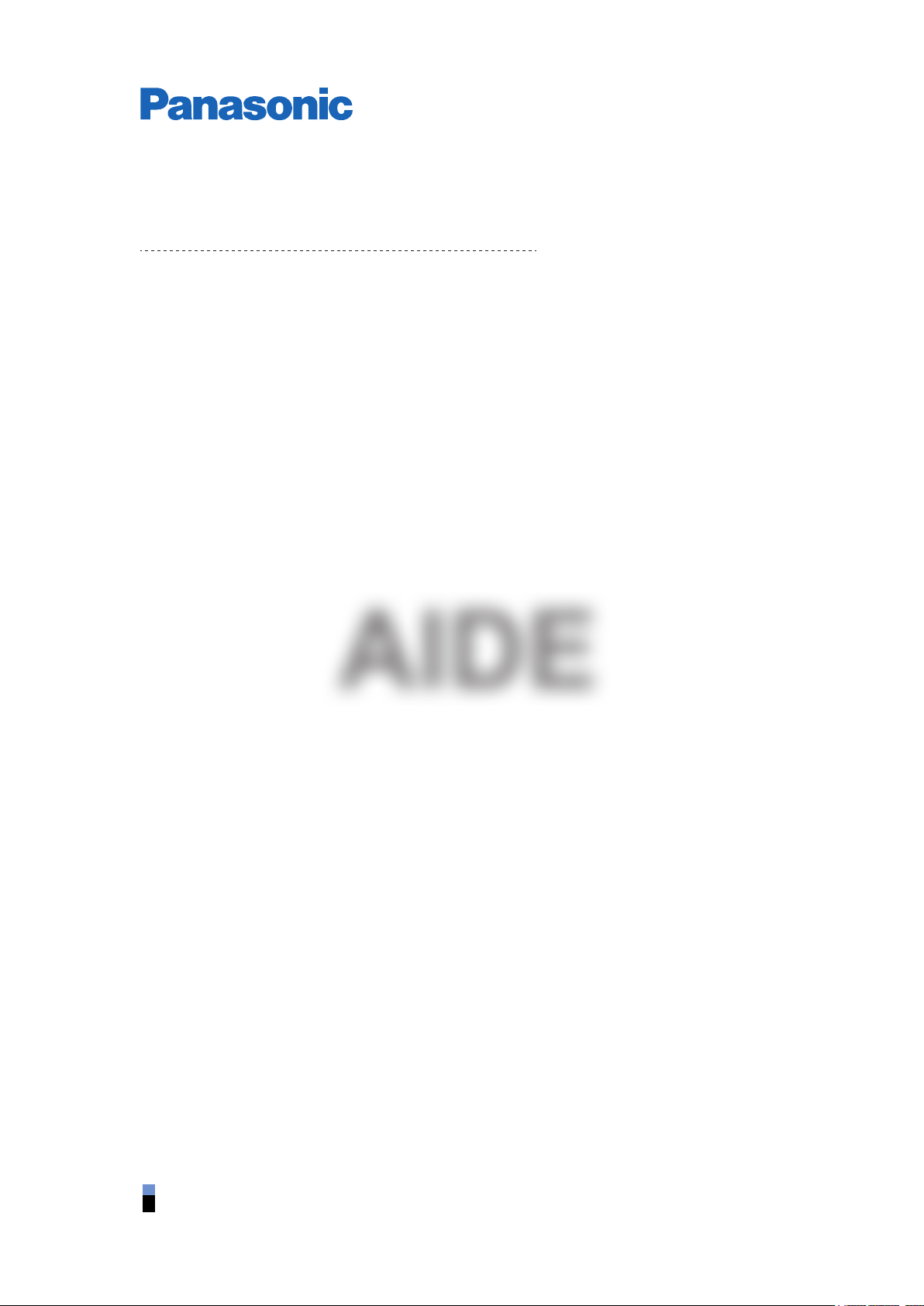
Numéro de modèle
AIDE
Français
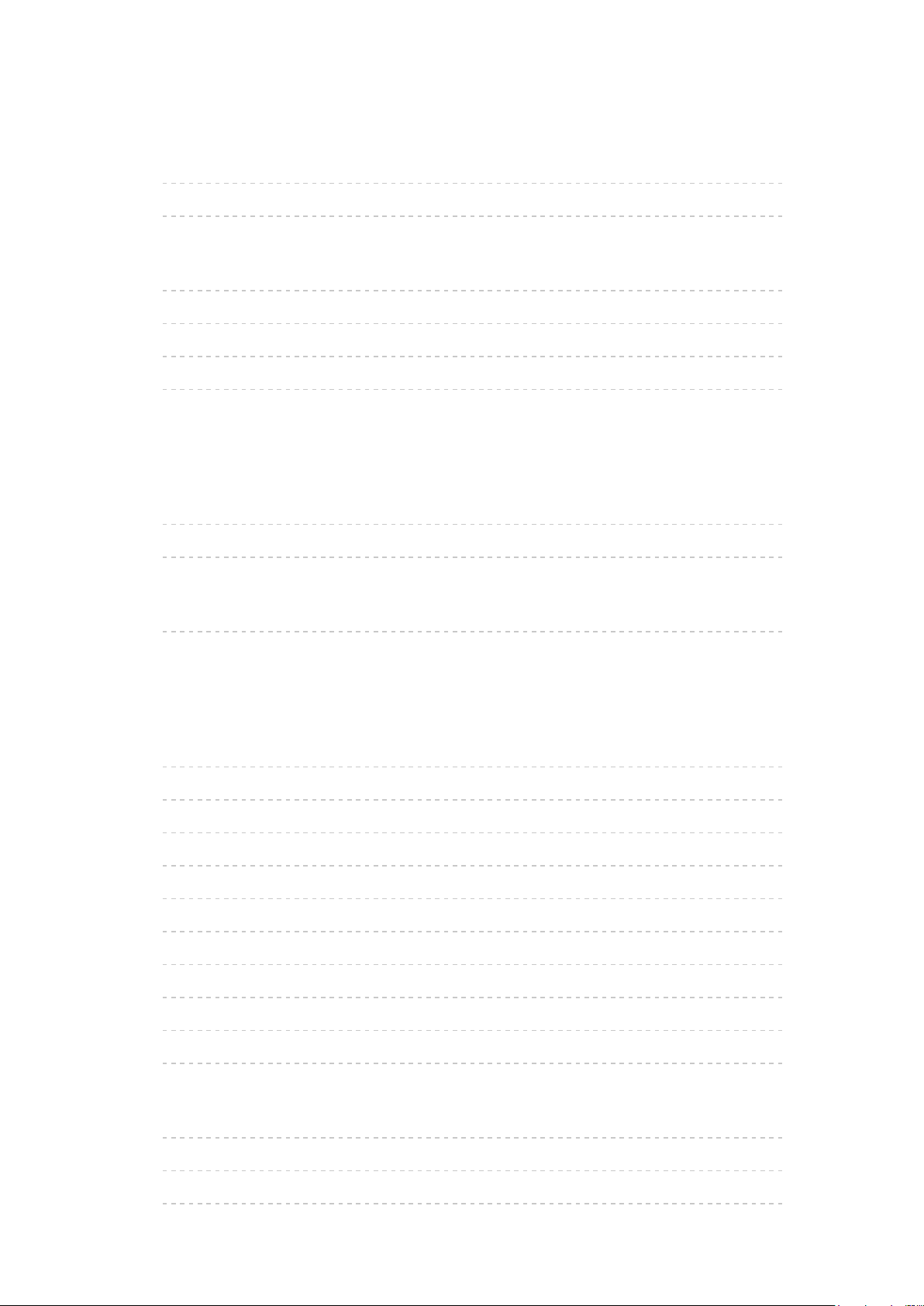
À lire en premier
Avant utilisation
•Licence 10
•À propos de “Apps” 12
Fonctions
•Résolution 4K 13
•Accueil 14
•Enregistrement 15
•Service numérique 16
Accueil
Accueil
•Utilisation 17
•MY APP 18
Apps
•Utilisation 19
Visionnage
Fonctionnalités de base
•Raccordement de base 20
•Sélectionner une chaîne 23
•Bannière d’informations 24
•Option 25
•Sous-titres 27
•Dernière vue 28
•Minuterie 29
•Fonctions d’économie d’énergie 30
•Réglage de l’heure 32
•Langue 33
Résolution 4K
•Appareil compatible 4K 34
•Réglage HDMI 2.0 35
•Format 4K valide 36
- 2 -
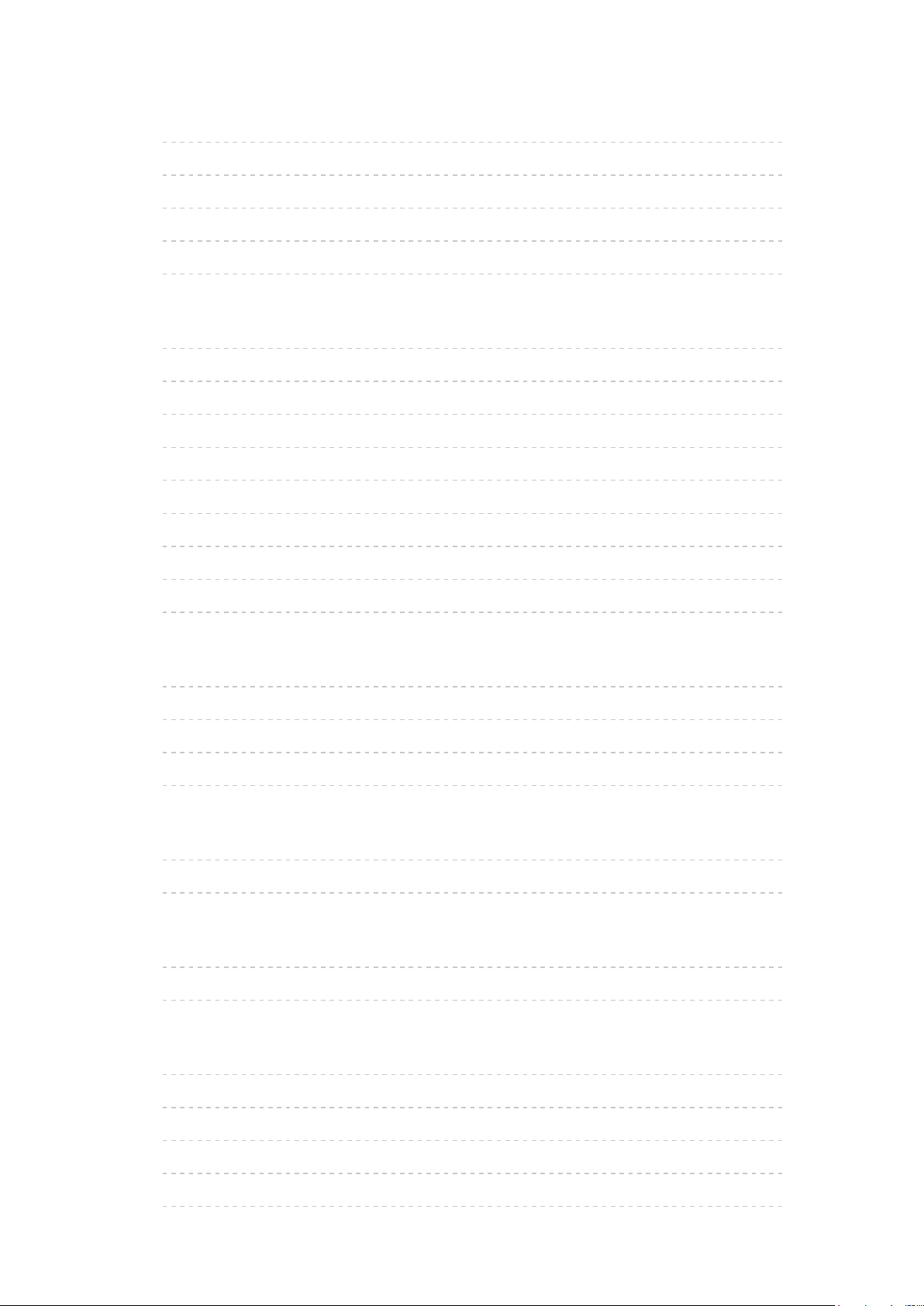
Appareil externe
•Raccordement externe 37
•Entrée externe de visualisation 41
•Utilisation avec la télécommande du téléviseur 42
•Fonctions HDMI 44
•Signaux d’entrée valides 46
Pour une image optimale
•Mode Image 47
•Rapport de format 48
•Paramètres de base 49
•Sonde de temp. ambiante 51
•Param. de luminosité HDR 52
•Paramètres de réduction du bruit 53
•Configuration avancée 54
•Paramètres des options 55
•Paramètres de l’écran 57
Pour un son optimal
•Mode audio 58
•Paramètres de base 59
•Paramètres volume 60
•Réglages avancés 61
Guide TV
•Utiliser le Guide TV 62
•Liste des planifications 63
Télétexte
•Afficher le télétexte 64
•Langue télétexte 65
Réglage et édition des chaînes
•Menu Configuration 66
•Recherche automatique des chaînes 67
•Balayage RF simple 68
•Mise à jour balay. 69
•Autres réglages 70
- 3 -
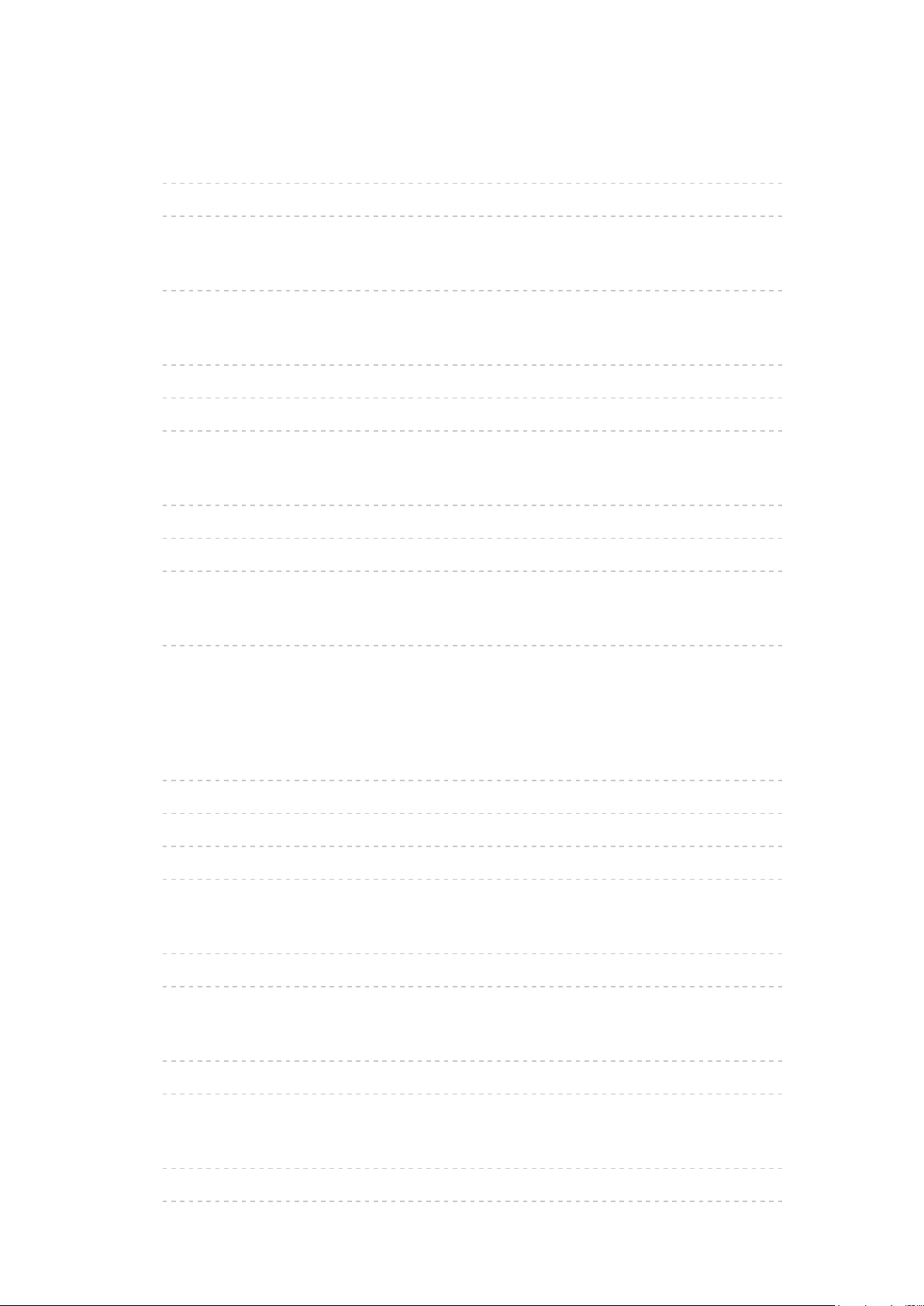
Enregistrement
Configuration du disque dur USB
•Préparatifs 71
•Réglage du disque dur USB 73
Enregistrement du programme en cours
•Enregistrement une touche 74
Liste des planifications
•Réglage de la liste de planification 75
•Modification de la liste de planification 76
•Remarque 77
Télé enreg.
•Sélectionner le contenu 78
•Visionnage de la TV enregistrée 79
•Supprimer du contenu 80
Informations techniques
•DD USB 81
Lecteur multimédia
Utilisation du Lecteur multimédia
•Informations 82
•Sélectionner un fichier 84
•Filtrage des fichiers 85
•Tri des fichiers 86
Lecture
•Lecture 87
•Réglages diaporama 89
Appareil connecté
•Avertissement quant à la manipulation du périphérique 90
•Périphériques USB 91
Format pris en charge
•Format photo 92
•Format vidéo 93
- 4 -
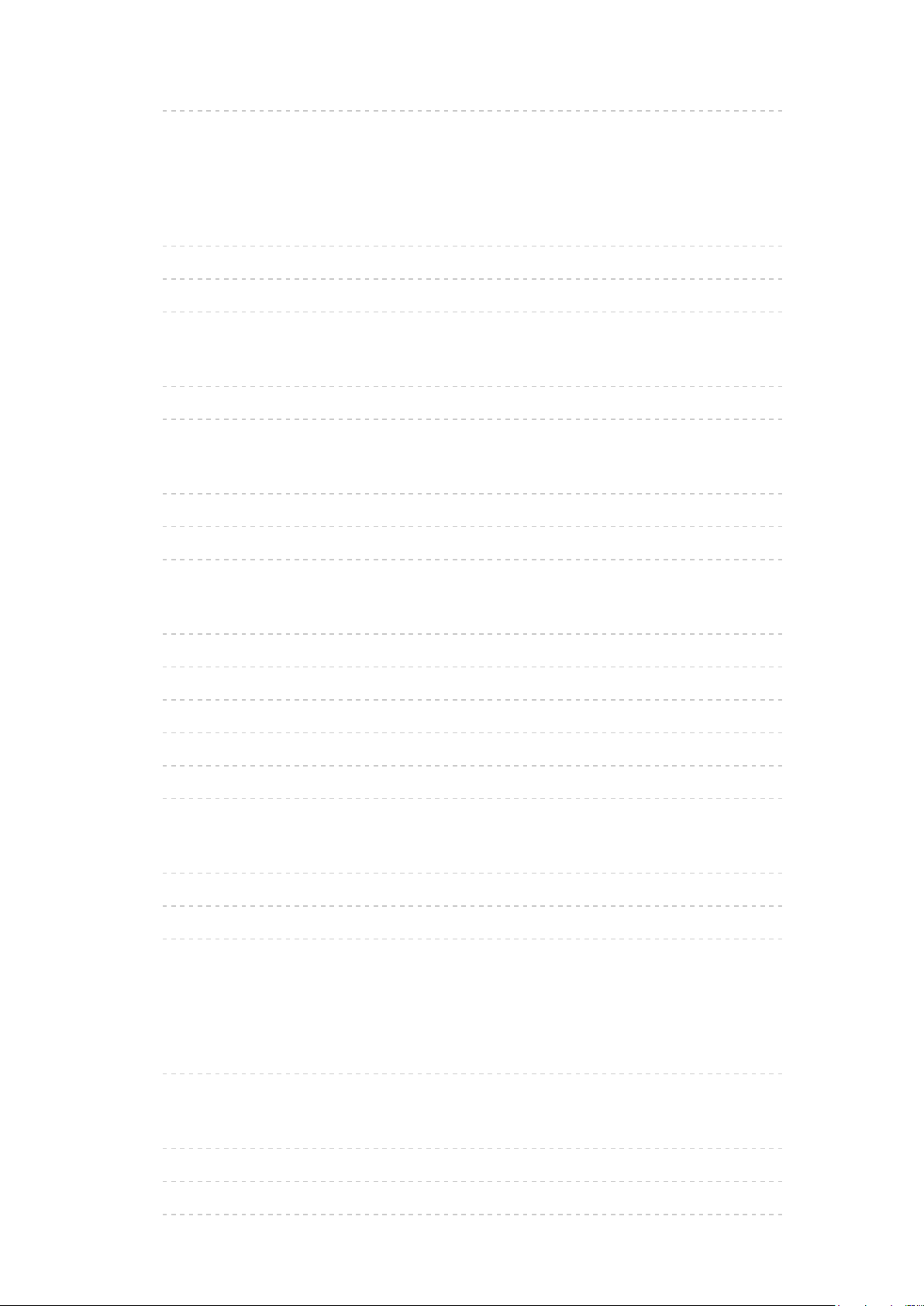
•Format audio 96
Réseau
Contenu Internet
•Informations 97
•Sélectionner le contenu Internet 98
•Remarque 99
Réseau domestique
•Émission diffusée en interne 100
•Préparatifs 101
Connexions réseau
•Connexion Internet 102
•Connexion au réseau domestique 103
•Remarque 105
Configuration du réseau
•Connexion au réseau 106
•Configuration réseau 108
•Application 109
•Mise à jour du logiciel 110
•Message nouvelle version 111
•Cond. de service & param. 112
Format pris en charge
•Format photo 113
•Format vidéo 114
•Format audio 117
Fonctions
Écriture miroir
•Utilisation 118
HDMI CEC
•Connexion CEC 119
•Menu config. CEC 120
•Remarque 121
- 5 -
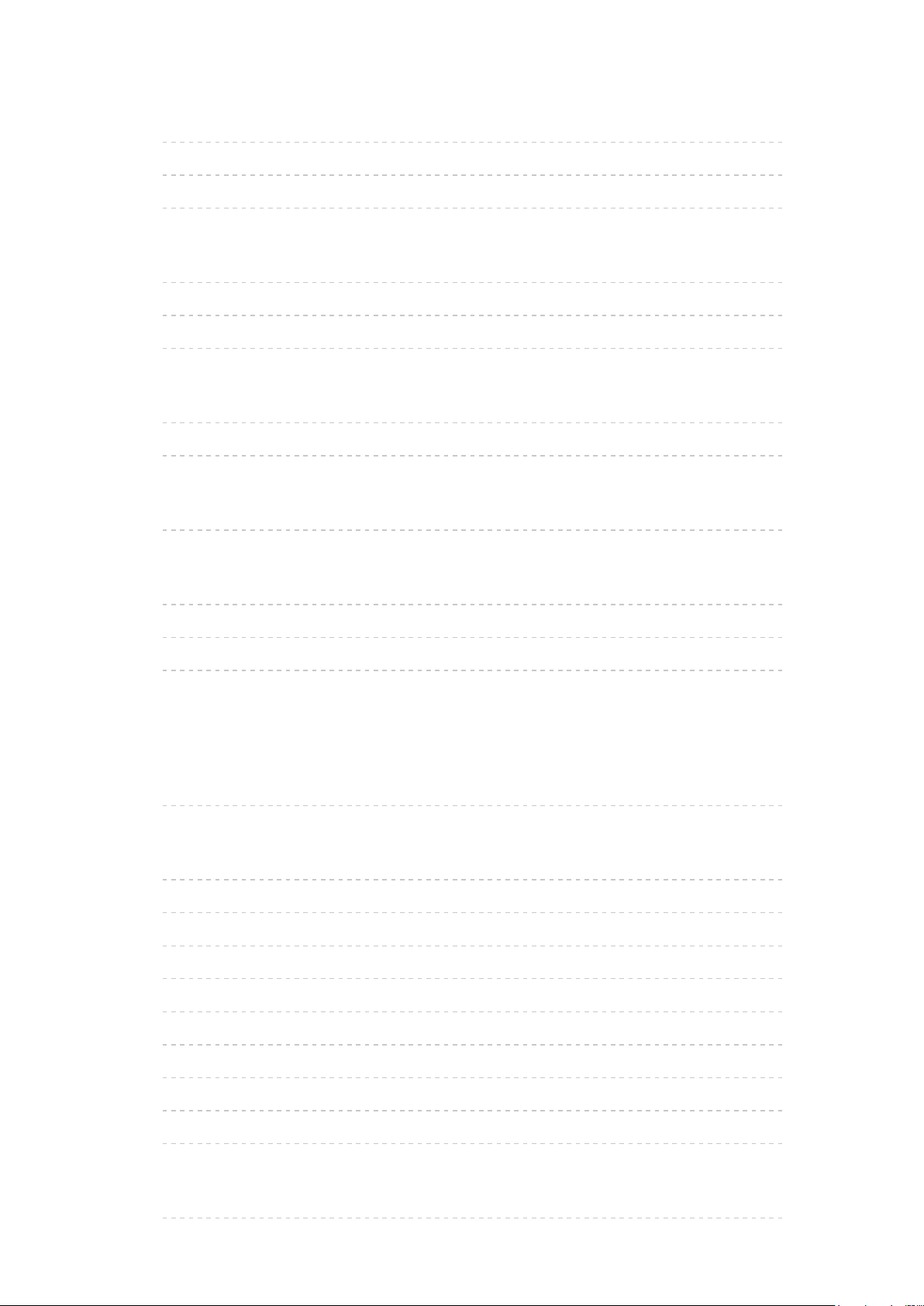
Verrouillage parental
•Utilisation du verrouillage parental 122
•Code PIN 123
•Bloc programme 124
Service numérique
•Utilisation de l’application de service de données 125
•Paramètres de Confidentialité 126
•Remarque 127
Interface commune
•Attention 128
•Utilisation de l’interface commune 129
Réglage usine
•Réglage usine 130
Mettre à jour le logiciel du téléviseur
•Informations 131
•Mise à jour automatique 132
•Mise à jour manuelle 133
Paramètres
Menu Configuration
•Utilisation 134
Video
•Mode Image 136
•Paramètres de base 137
•Sonde de temp. ambiante 139
•Param. de luminosité HDR 140
•Paramètres de réduction du bruit 141
•Configuration avancée 142
•Paramètres des options 143
•Paramètres de l’écran 144
•Réinitialiser par défaut 145
Audio
•Mode sonore 146
- 6 -
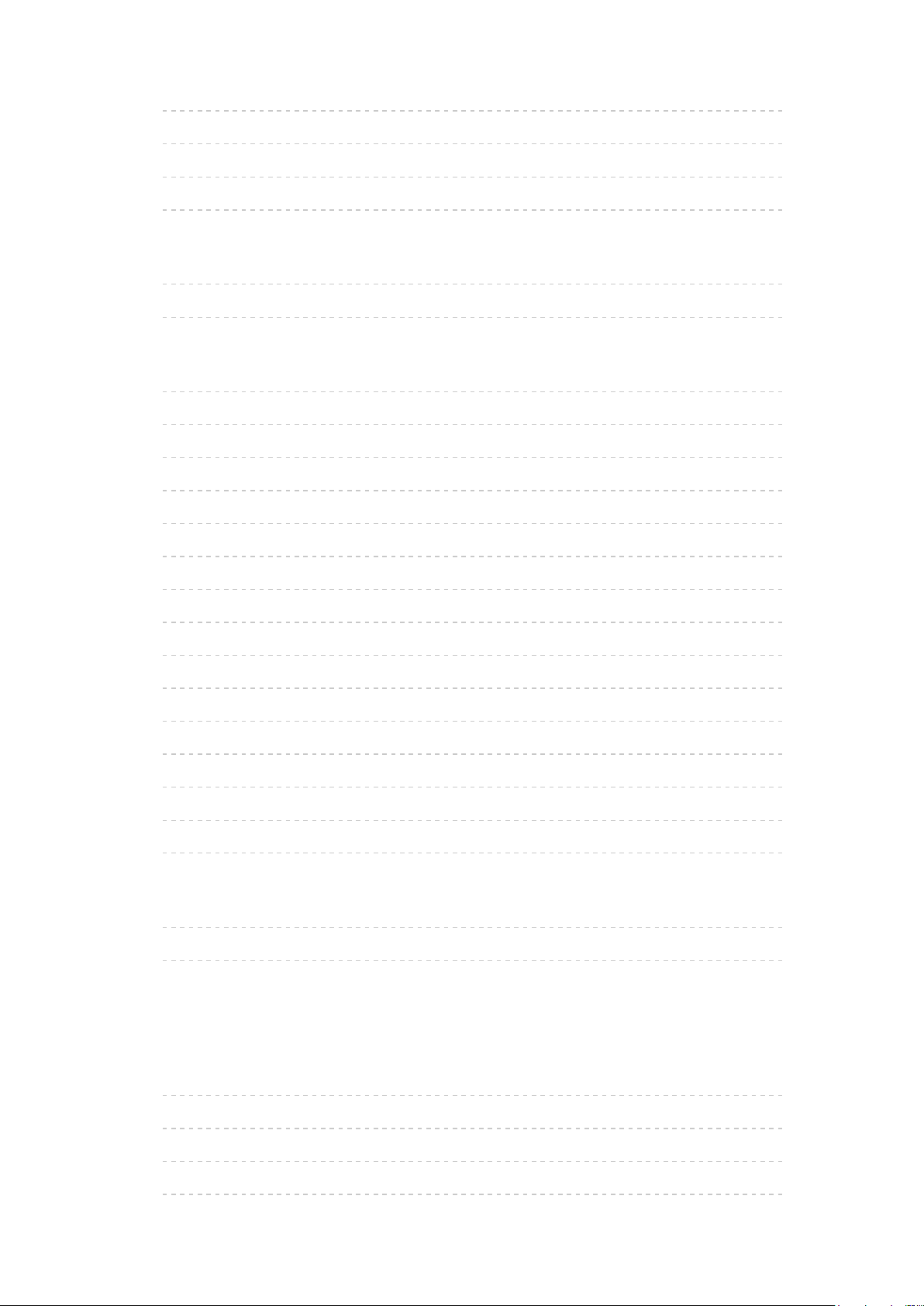
•Paramètres de base 147
•Paramètres volume 148
•Réglages avancés 149
•Réinitialiser par défaut 150
TV
•Multi-audio préféré 151
•Réglage menu 152
Configuration
•Langues OSD 154
•Réglage MY APP 155
•Réglages HbbTV 156
•Mode Écran 157
•Réglage heure 158
•Réglage HDMI 2.0 159
•Sous-titres 160
•Télétexte 161
•Interface commune 162
•Réseau 163
•Système 164
•réglage d’enregistrement 165
•Autres réglages 166
•Menu config. CEC 167
•Réglage usine 168
Parental
•Réglages de mot de passe 169
•Réglages de blocage 170
Assistance
FAQ
•Image 171
•Télévision numérique 173
•Télévision analogique 174
•Son 175
- 7 -
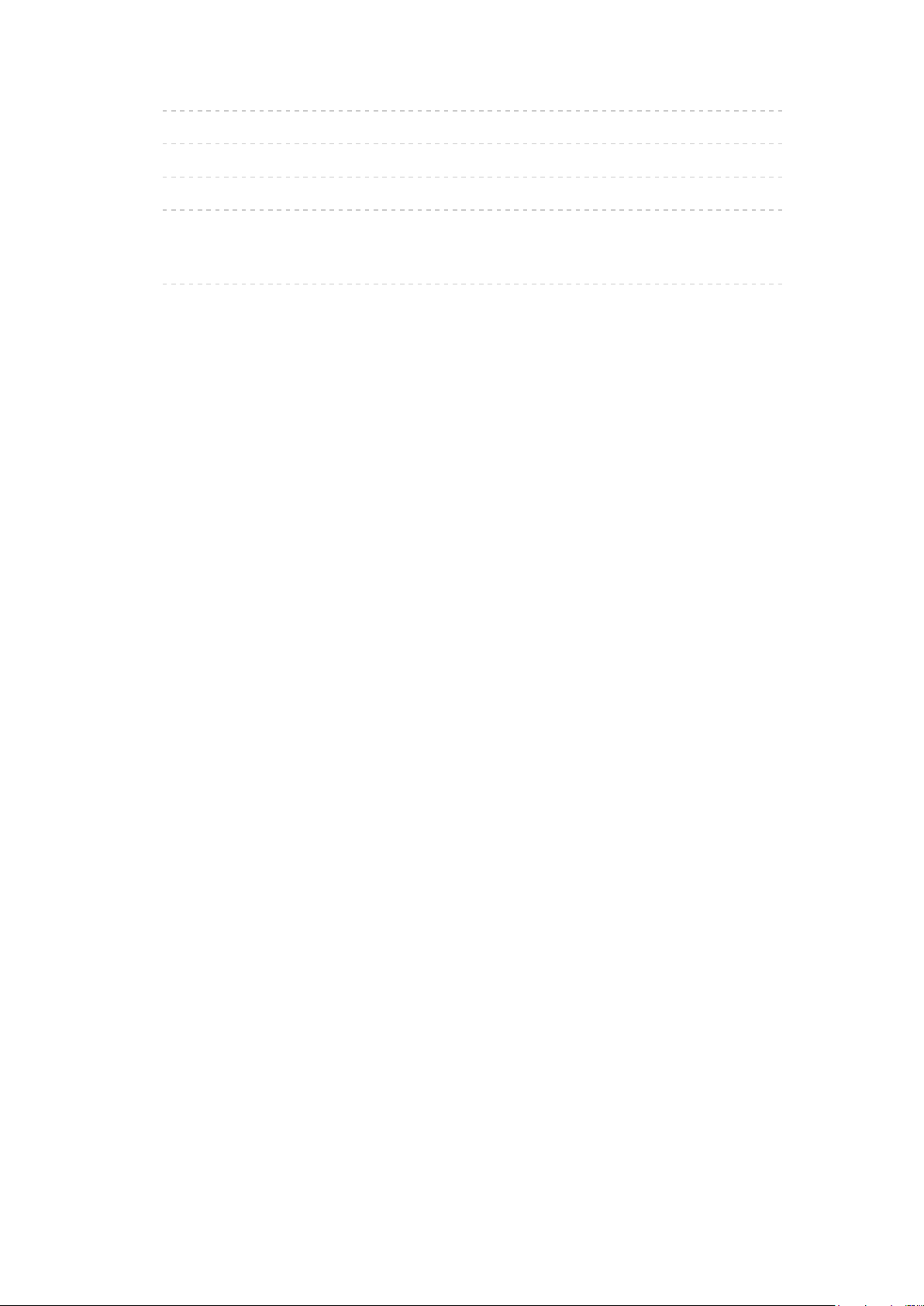
•HDMI 176
•Réseau 177
•Autre 179
•Informations détaillées 181
Entretien
•Entretien et nettoyage 182
- 8 -
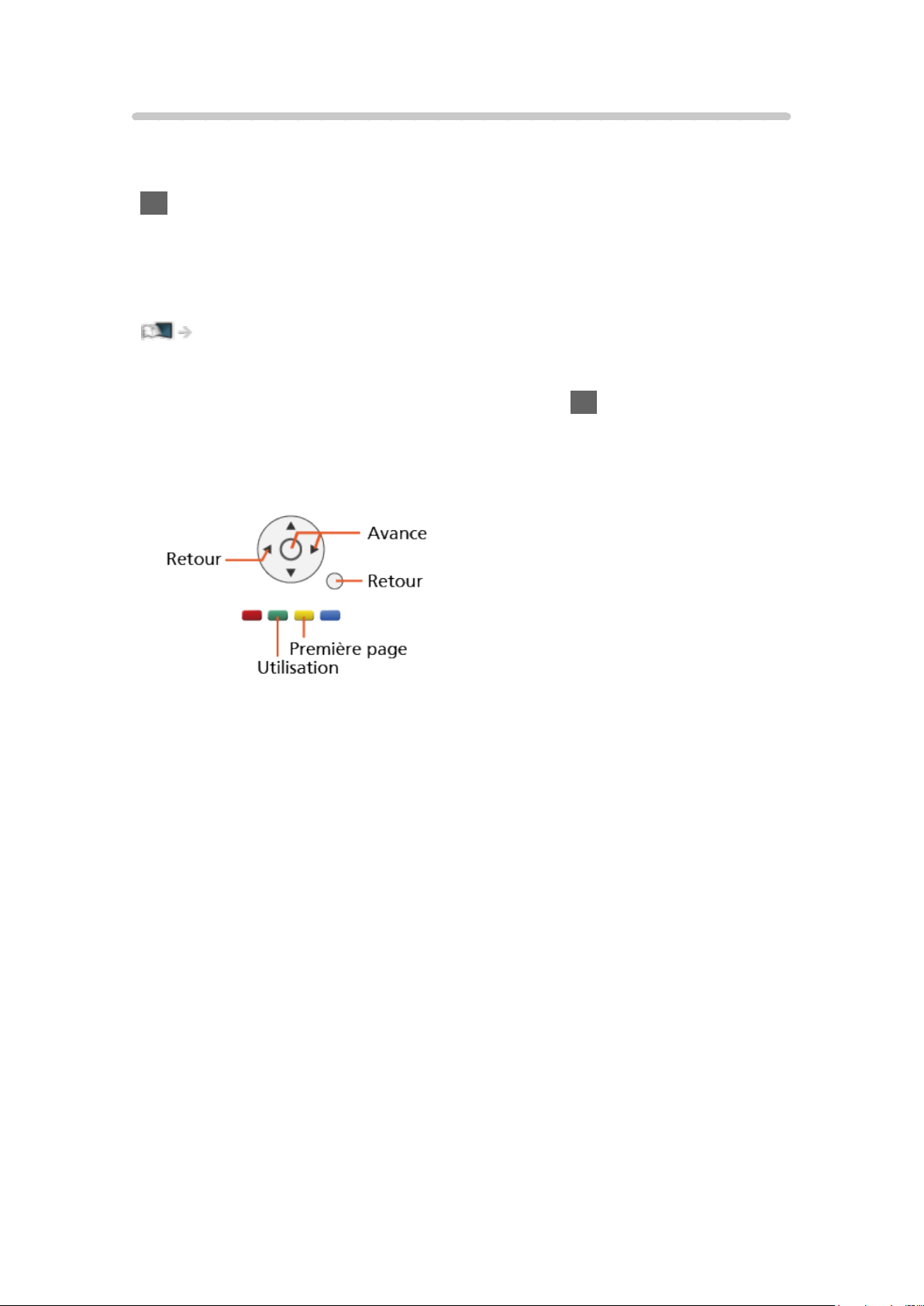
Utilisation
■ Signification des symboles
OK :
Des lettres entre crochets désignent des touches de la télécommande.
Menu :
Des lettres de couleur cyan désignent des options affichées à l’écran.
:
Références dans cette AIDE
Vous pouvez accéder à la page en appuyant sur OK quand le curseur est
positionné sur les références.
■ Guide d’utilisation
= Remarque =
●
La conception et les caractéristiques techniques sont sujettes à
modification sans préavis.
●
Les images présentées dans cette AIDE ne sont données qu’à titre
illustratif.
●
Cette application AIDE traite de tous les modèles, cependant certaines
fonctions peuvent ne pas être disponibles sur certains modèles.
●
Reportez-vous au manuel sur papier et au menu réel du téléviseur, etc.
pour confirmer les fonctions de votre modèle.
- 9 -
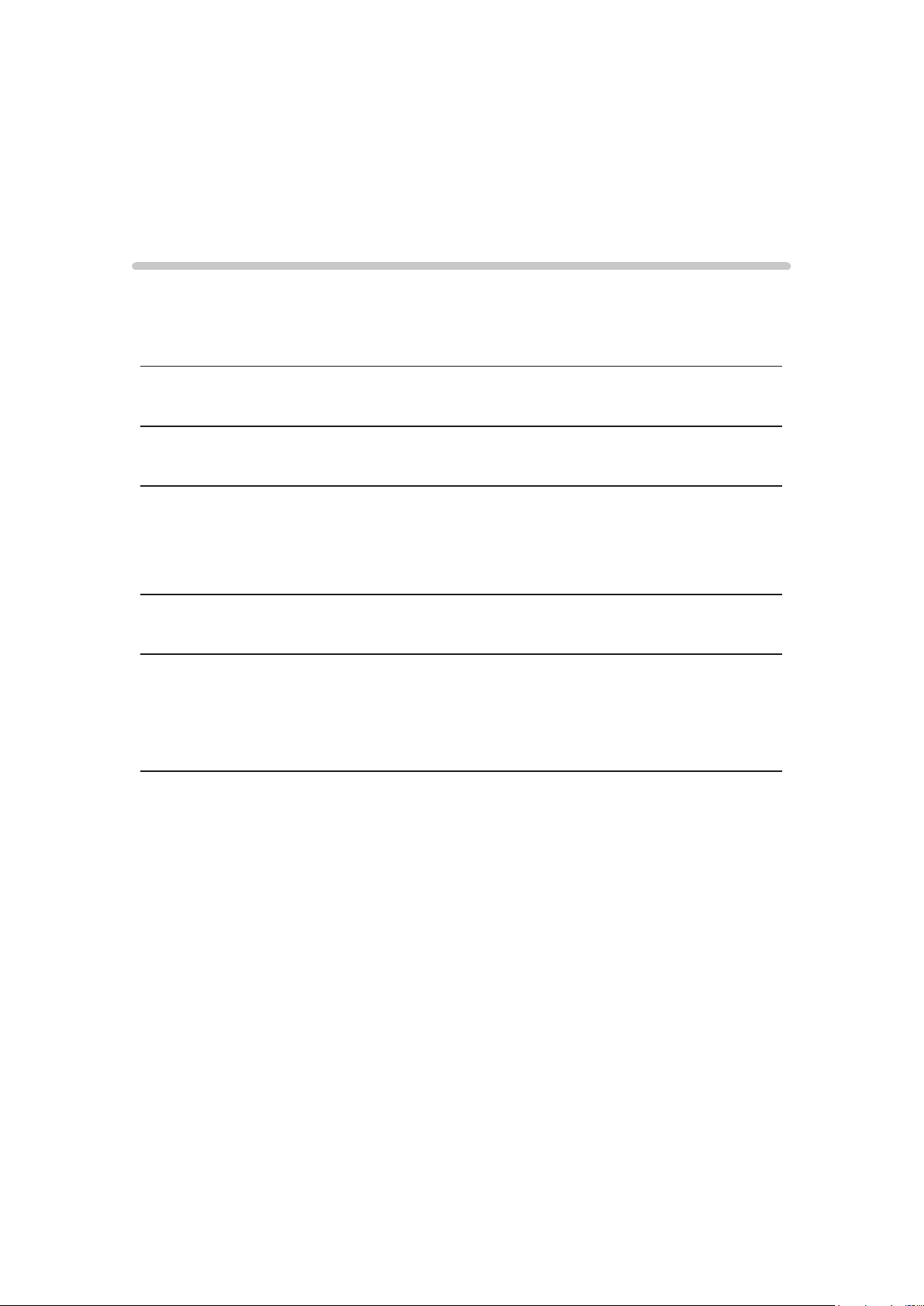
À lire en premier
Avant utilisation
Licence
Les marques de commerce ont été rigoureusement respectées, même dans
les cas où les noms de compagnie ou les marques de commerce des produits
ne font pas l’objet d’une mention spéciale.
DVB et les logos DVB sont des marques de commerce de DVB Project.
DiSEqC™ est une marque de commerce de EUTELSAT.
Les termes HDMI et High-Definition Multimedia Interface ainsi que le logo
HDMI sont des marques commerciales ou des marques déposées de HDMI
Licensing Administrator, Inc. aux États-Unis et dans d’autres pays.
x.v.Colour™ est une marque de commerce.
Fabriqué sous licence de Dolby Laboratories.
Dolby, Dolby Audio, et le symbole double-D sont des marques déposées de
Dolby Laboratories.
“PlayReady” est une marque déposée de Microsoft. Veuillez prendre
connaissance des éléments suivants.
(a) Ce produit contient une technologie soumise à certains droits de propriété
intellectuelle de Microsoft. L’utilisation ou la distribution de cette technologie
en dehors de ce produit sont interdites sans la ou les licence(s) appropriée(s)
de Microsoft.
(b) Les propriétaires de contenu utilisent la technologie d’accès aux contenus
Microsoft PlayReady™ pour protéger leur propriété intellectuelle, y compris
des contenus sous copyright. Cet appareil utilise la technologie PlayReady
pour accéder aux contenus protégés par PlayReady et/ou aux contenus
protégés par WMDRM. Si l’appareil n’applique pas convenablement les
restrictions d’utilisation des contenus, les propriétaires des contenus peuvent
exiger de Microsoft qu’elle annule la capacité de l’appareil à consommer des
contenus protégés par PlayReady. L’annulation ne devrait pas affecter les
contenus non protégés ou les contenus protégés par d’autres technologies
d’accès au contenu.
- 10 -
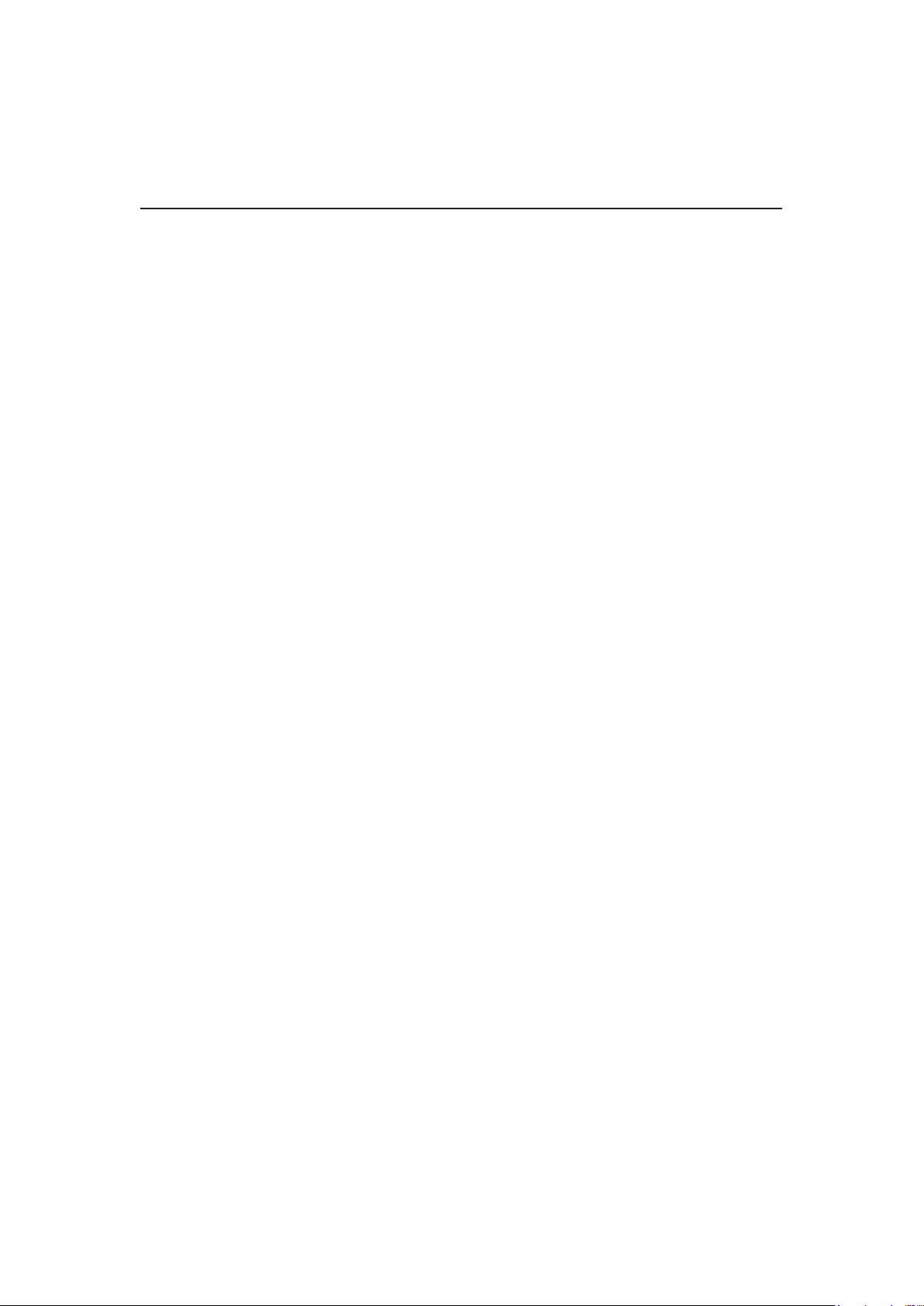
Les propriétaires de contenu peuvent exiger que vous mettiez à niveau
PlayReady pour accéder à leur contenu.
Si vous refusez une mise à niveau, vous ne serez pas capable d’accéder aux
contenus nécessitant la mise à niveau.
Ce produit intègre les logiciels suivants :
(1) le logiciel développé de manière indépendante par ou pour Panasonic
Corporation,
(2) le logiciel qui appartient à un tiers et dont la licence est accordée à
Panasonic Corporation,
(3) le logiciel sous licence publique générale limitée GNU GENERAL PUBLIC
LICENSE, Version 2.0 (GPL V2.0),
(4) le logiciel sous licence publique générale limitée GNU LESSER GENERAL
PUBLIC LICENSE Version 2.1 (LGPL V2.1), et/ou,
(5) ouvrez le logiciel source autre que le logiciel sous licence publique
générale limitée GPL V2.0 et/ou LGPL V2.1.
Les logiciels catégorisés en (3) - (5) sont distribués dans l’espoir qu’ils seront
utiles, mais SANS AUCUNE GARANTIE, sans même la garantie implicite de
COMMERCIALISATION ET D’ADAPTATION À UN USAGE PARTICULIER.
Veuillez consulter leurs conditions générales détaillées disponibles dans le
menu “Licence logicielle” de ce produit.
Pendant au moins trois (3) ans à compter de la livraison de ce produit,
Panasonic donnera à tout tiers qui le contactera aux coordonnées fournies
ci-dessous, pour un tarif n’excédant pas le coût de réalisation physique de
la distribution du code source, un exemplaire complet lisible par la machine
du code source correspondant couvert par la GPL V2.0, la LGPL V2.1 ou par
les autres licences impliquant une telle obligation, ainsi que les mentions du
copyright associées respectives.
Coordonnées : oss-cd-request@gg.jp.panasonic.com
Le code source et la mention du copyright sont également disponibles
gratuitement sur le site Web suivant.
https://panasonic.net/cns/oss/tv/EUIDTVM19.html
- 11 -
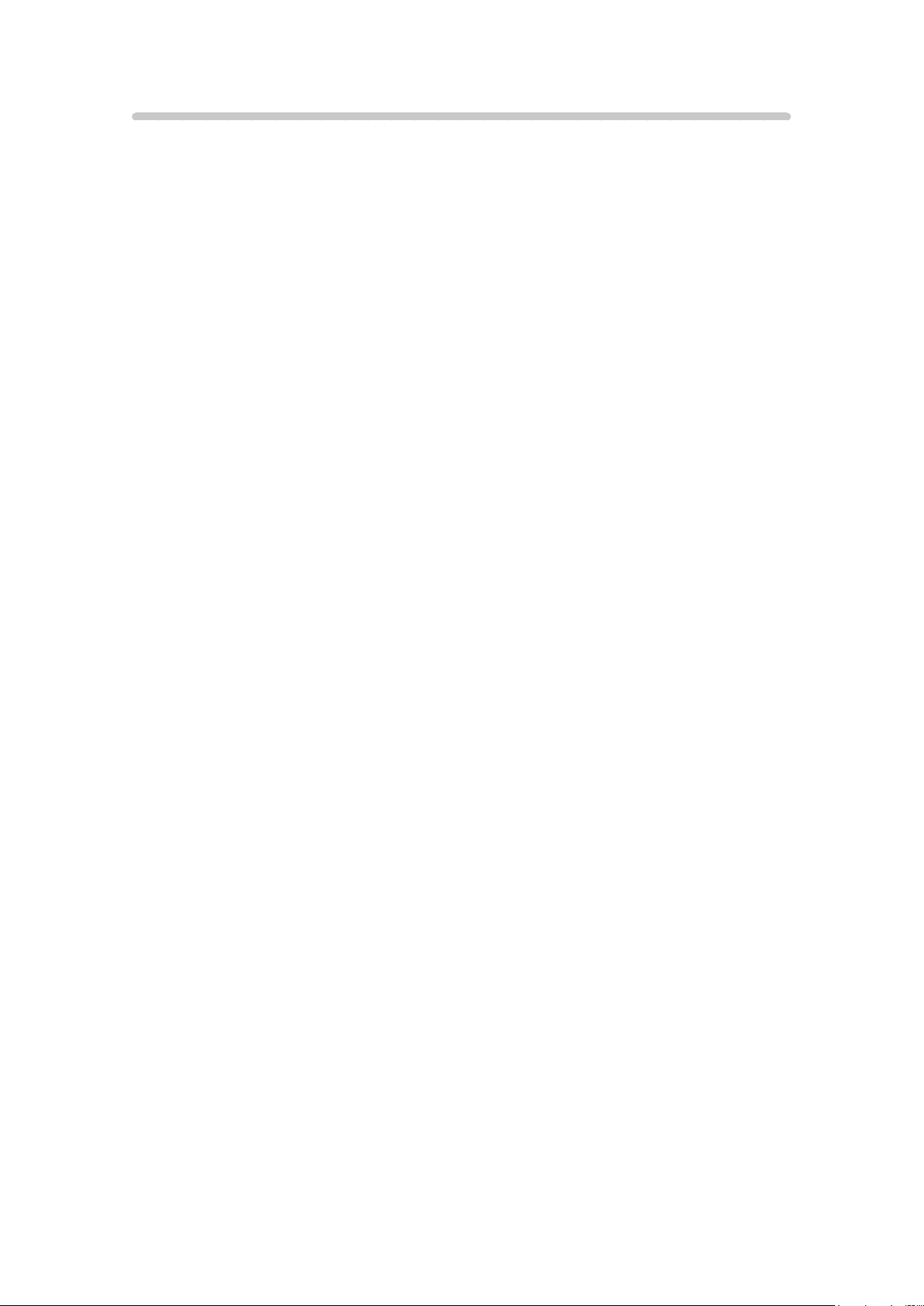
À propos de “Apps”
L’application Apps par laquelle vous pouvez accéder au portail Foxxum
(“Foxxum Portal”) est fournie et contrôlée par Foxxum GmbH (“Foxxum”).
Panasonic Corporation et ses filiales (ci-après “Panasonic”) ne contrôlent
pas et ne sont pas tenues responsables de l’application Apps, Foxxum
Portal ou tout contenu, publicité ou autre matériel disponible sur ou à partir
de l’application tierce, y compris, mais sans s’y limiter, l’application Apps
et Foxxum Portal (“Application tierce”). Panasonic n’assumera aucune
responsabilité découlant d’applications tierces et/ou de leur contenu ou s’y
rapportant, ni pour tout dommage ou perte causé ou prétendument causé
par ou en relation avec l’achat, l’utilisation ou la confiance accordée à un tel
contenu, biens ou services disponibles sur ou via des Applications tierces.
Veuillez lire attentivement tous les documents juridiques fournis par Foxxum,
y compris, mais sans s’y limiter, les Conditions générales d’utilisation des
terminaux compatibles Internet de Foxxum et la Déclaration de protection des
données de Foxxum avant d’utiliser l’application Apps et/ou Foxxum Portal.
Si vous avez des questions concernant l’application Apps et/ou Foxxum
Portal, veuillez contacter Foxxum directement.
- 12 -
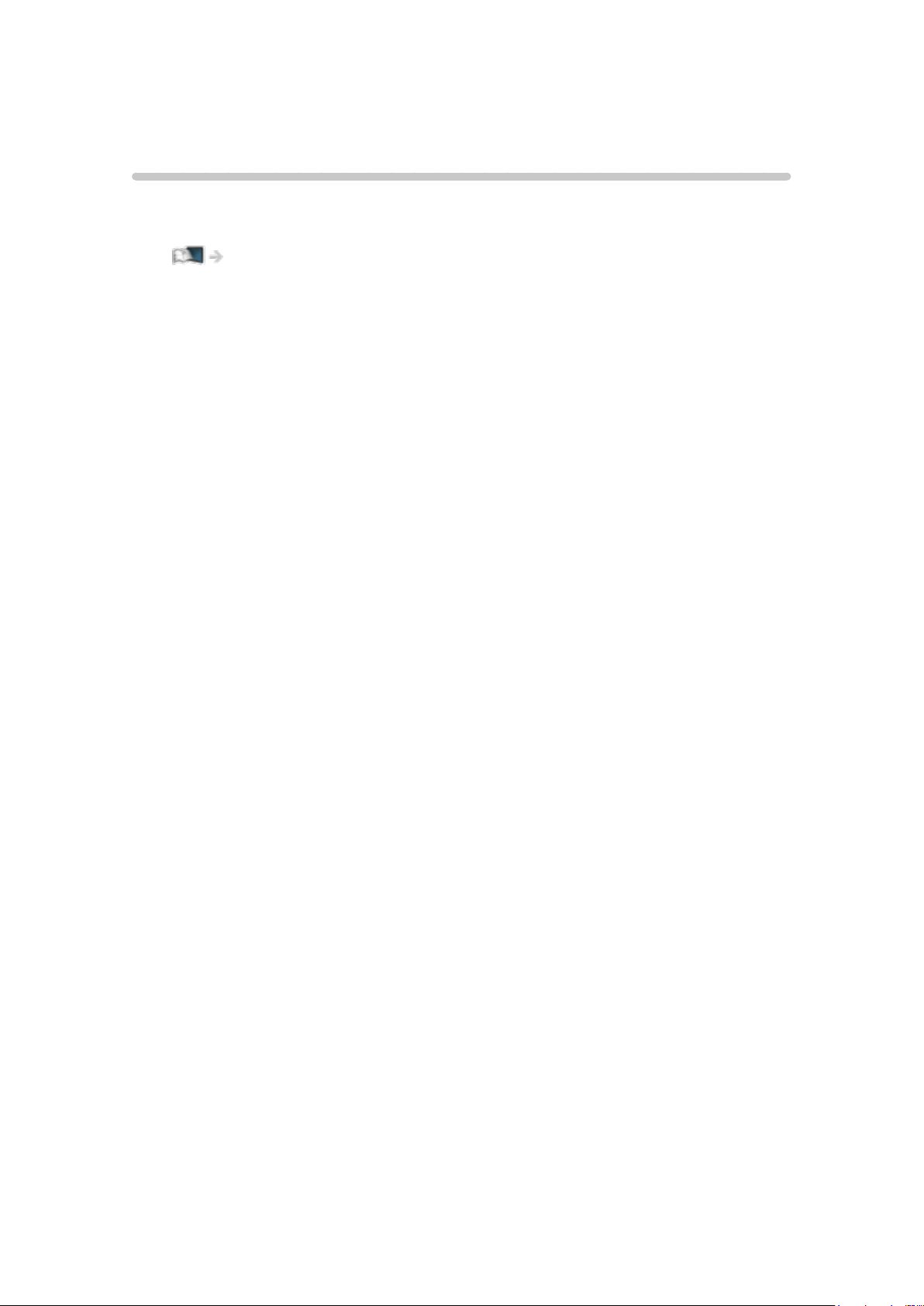
Fonctions
Résolution 4K
Vous pouvez regarder du contenu au format 4K ayant deux fois les
résolutions horizontales et verticales du signal 1080p.
Visionnage > Résolution 4K > Appareil compatible 4K
- 13 -
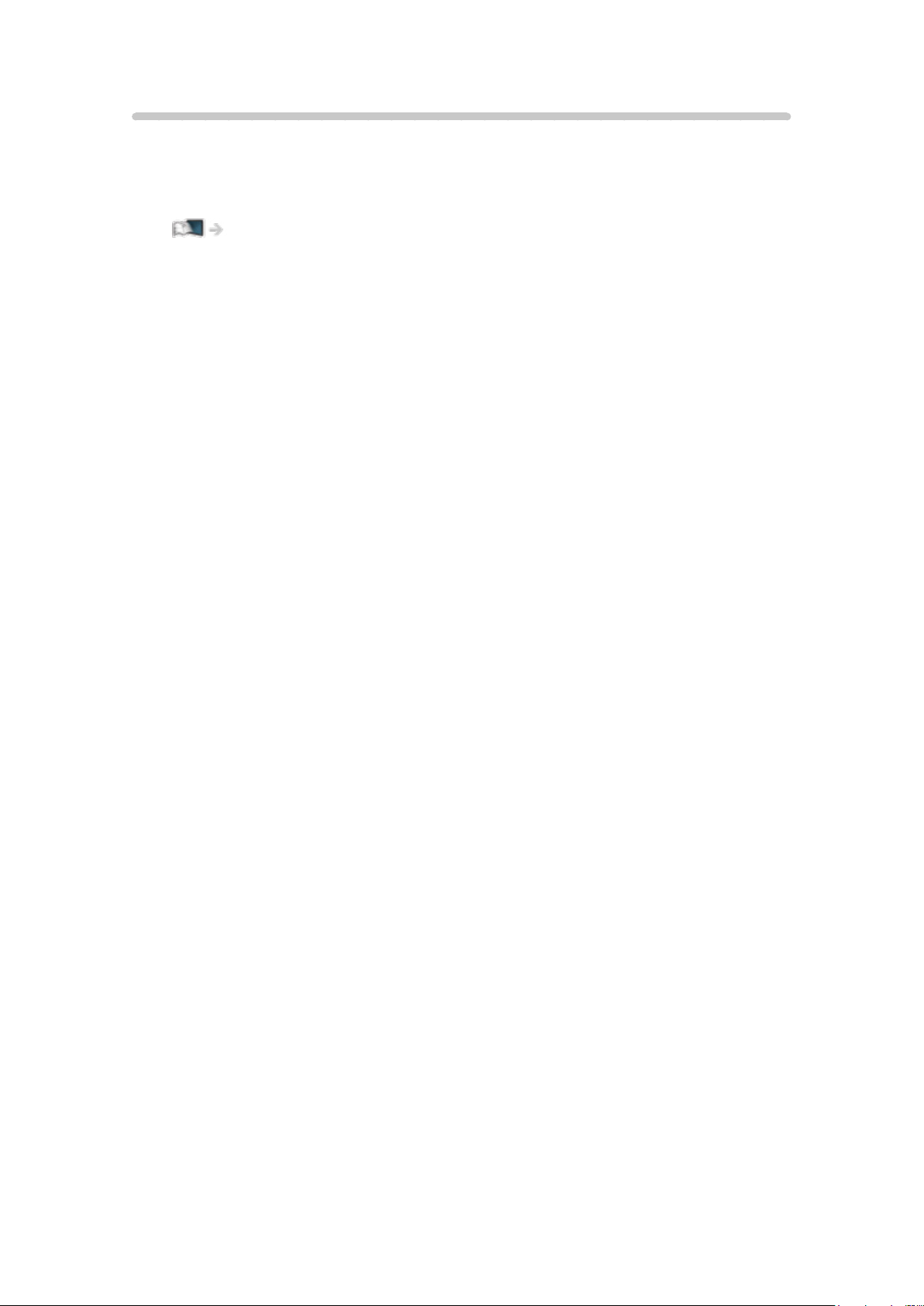
Accueil
“Accueil” est une passerelle vers certaines applications, appareils connectés,
etc.
Cela vous permet d’accéder plus facilement aux fonctions.
Accueil > Accueil > Utilisation
- 14 -
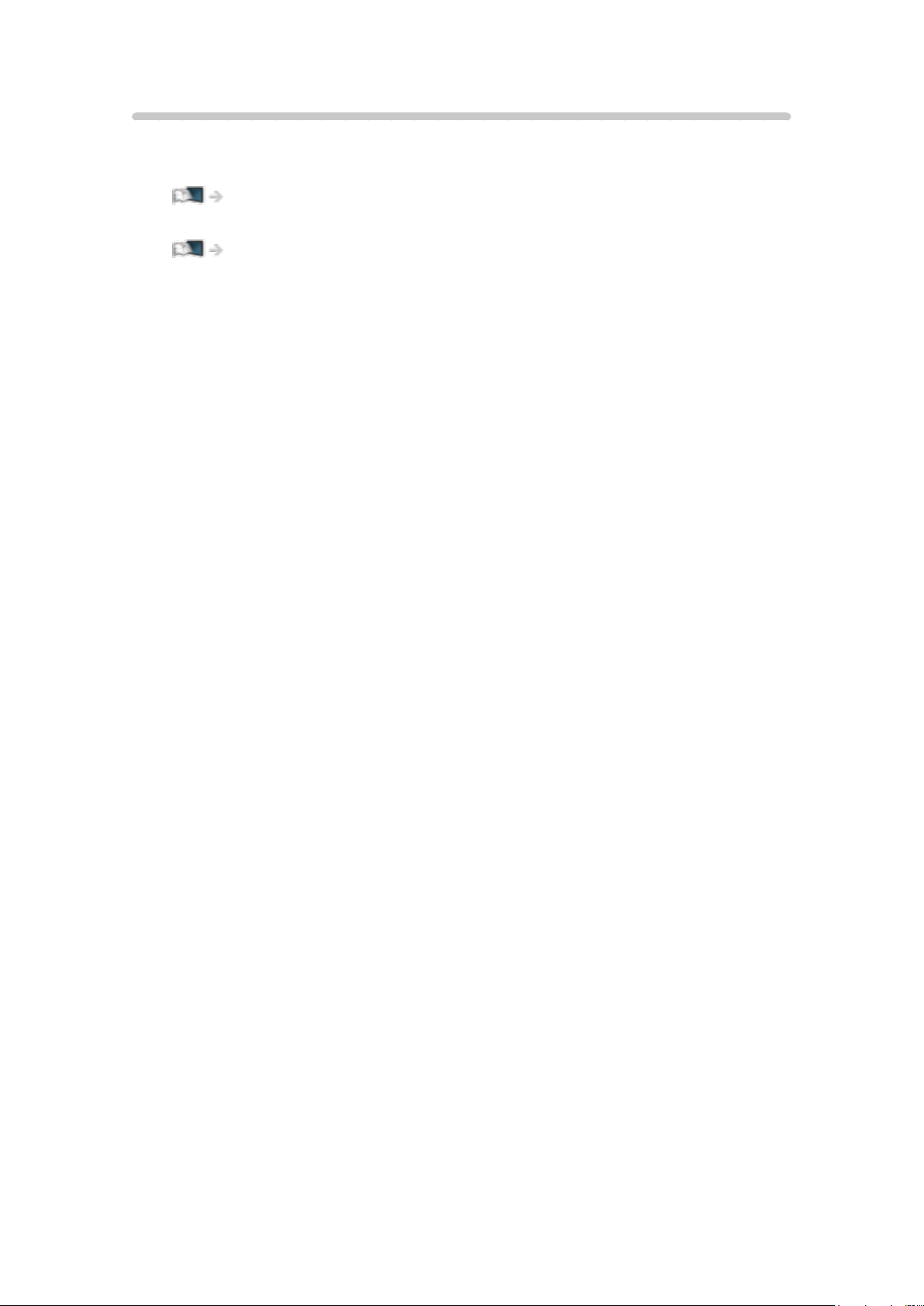
Enregistrement
Vous pouvez enregistrer les programmes télévisés numériques sur le disque
dur USB et avoir le plaisir de les regarder de différentes façons.
Enregistrement > Enregistrement du programme en cours > Enregistrement une
touche
Enregistrement > Liste des planifications > Réglage de la liste de planification
- 15 -
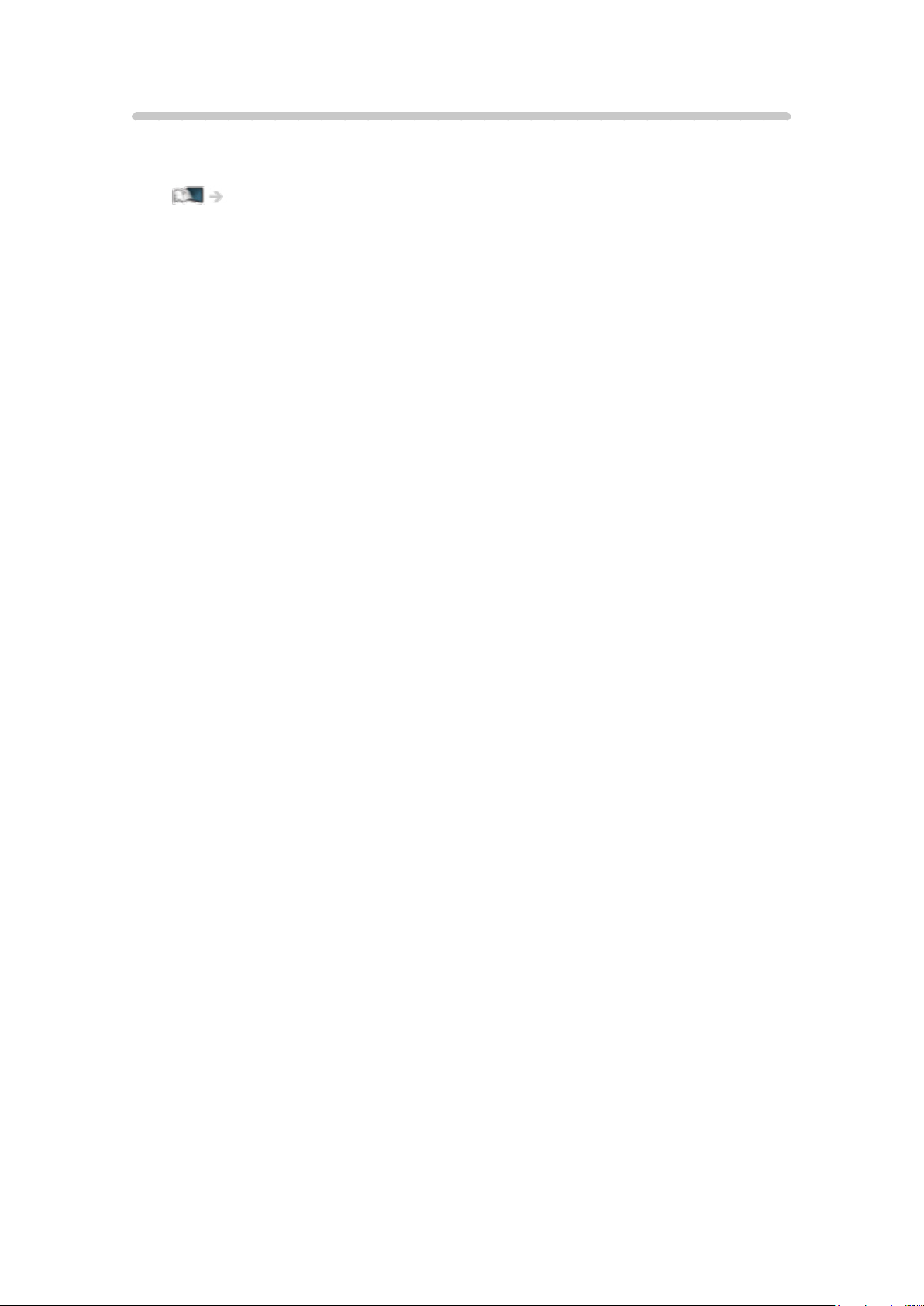
Service numérique
Vous pouvez utiliser l’application TV HBB (Hybrid Broadcast Broadband) qui
est l’un des services de données interactives pour la diffusion numérique.
Fonctions > Service numérique > Utilisation de l’application de service de
données
- 16 -
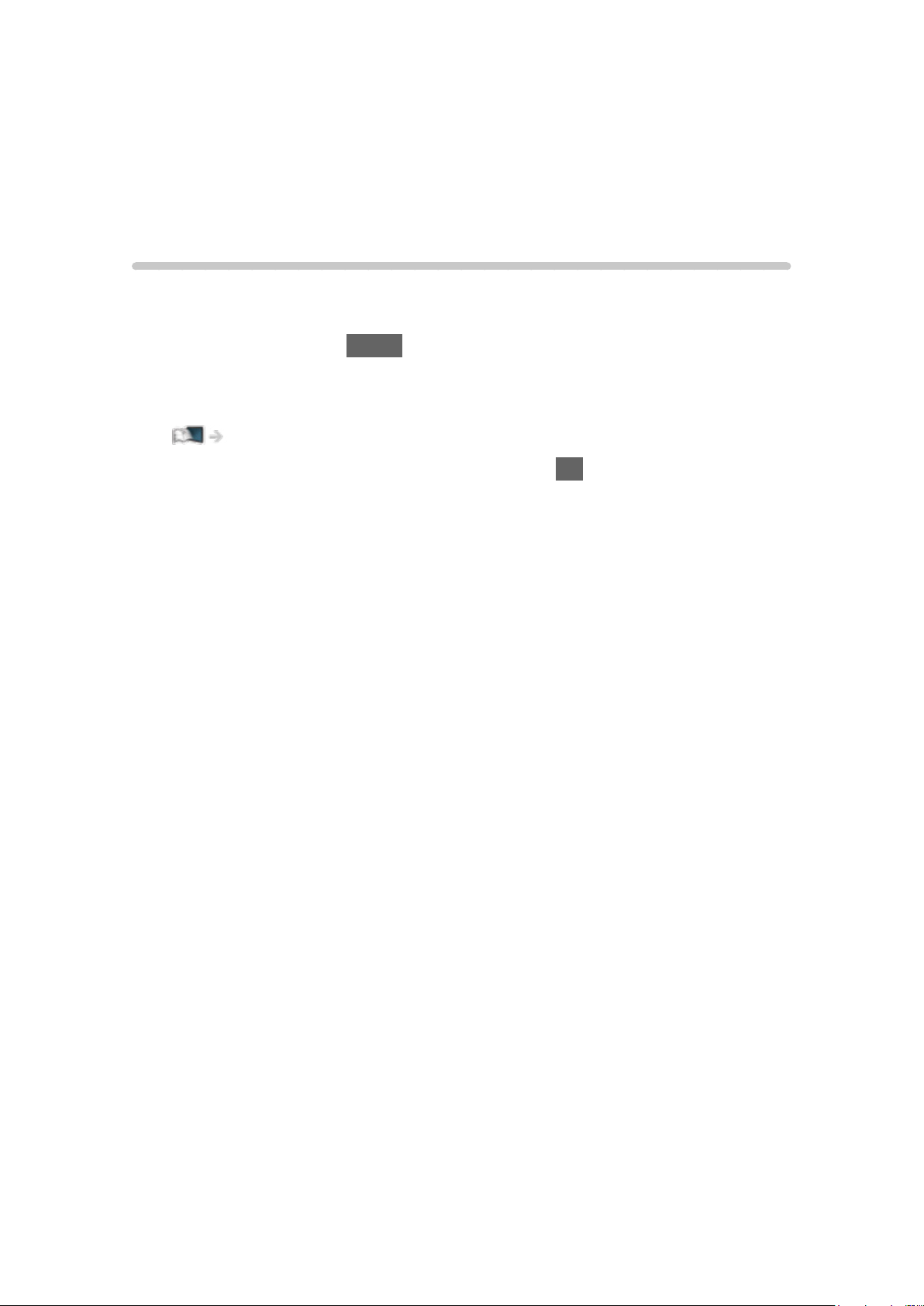
Accueil
Accueil
Utilisation
Depuis Accueil, vous pouvez accéder à certaines applications, appareils
connectés, etc.
1. Affichez Accueil avec HOME.
●
Un environnement réseau à large bande est nécessaire pour utiliser les
services Internet.
Réseau > Connexions réseau > Connexion Internet
2. Sélectionnez l’option souhaitée et appuyez sur OK pour valider.
= Remarque =
●
La conception et les caractéristiques techniques sont sujettes à
modification sans préavis.
- 17 -
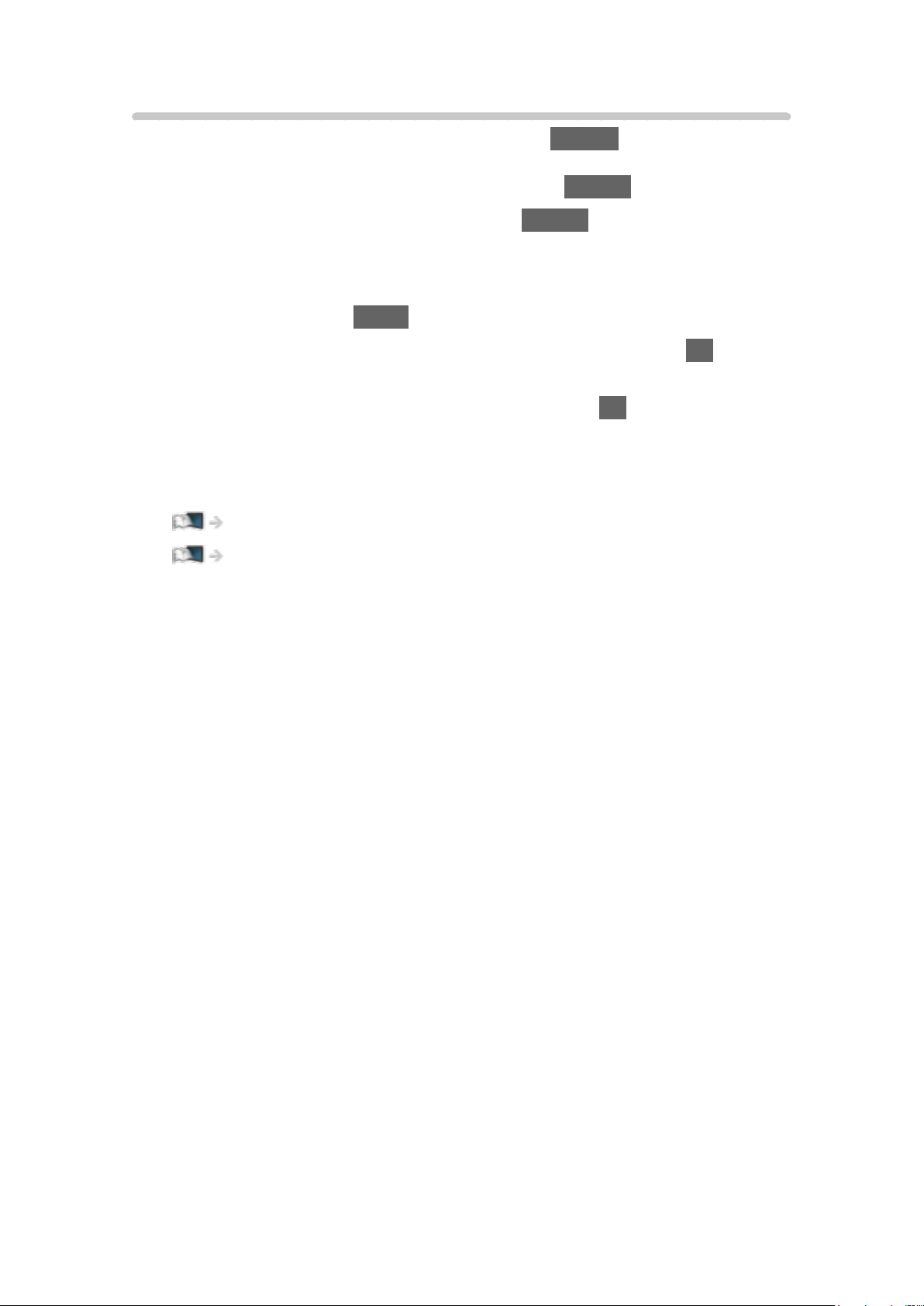
MY APP
Vous pouvez assigner votre application favorite à MY APP sur la
télécommande du téléviseur. Après le réglage, vous pouvez facilement
démarrer l’application uniquement en appuyant sur MY APP.
●
Une seule application peut être attribuée à MY APP.
■ Pour changer l’application à assigner
1. Affichez le menu avec MENU.
2. Sélectionnez Configuration > Réglage MY APP et appuyez sur OK pour
valider.
3. Sélectionnez l’application à assigner et appuyez sur OK pour régler.
●
Un environnement réseau à large bande est nécessaire pour utiliser
pleinement cette fonction. Vérifiez que les connexions réseau et les
paramètres du réseau sont terminés.
Réseau > Connexions réseau
Réseau > Configuration du réseau
- 18 -
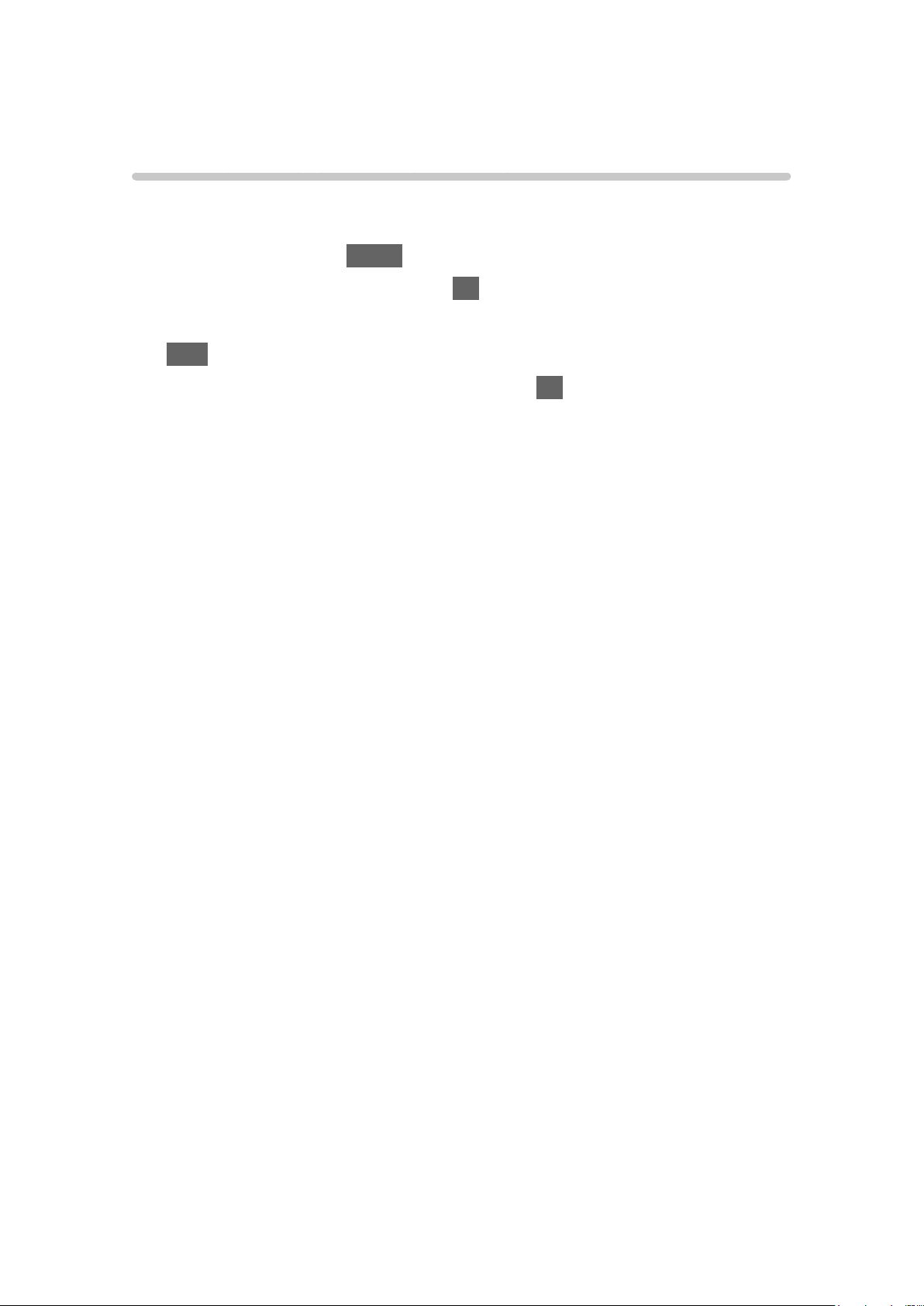
Apps
Utilisation
Diverses applications (contenu internet) sont facilement accessibles à partir
de Apps.
1. Affichez Accueil avec HOME.
2. Sélectionnez Apps et appuyez sur OK pour valider.
●
Pour quitter Apps
EXIT
3. Sélectionnez une application et appuyez sur OK pour valider.
4. Suivez les instructions à l’écran.
= Remarque =
●
La conception et les caractéristiques techniques sont sujettes à
modification sans préavis.
●
Les applications Internet sont fournies par leur fournisseur de service
respectif, et peuvent être modifiées, interrompues ou supprimées à tout
moment.
●
Un environnement réseau à large bande est nécessaire pour utiliser
pleinement cette fonction.
- 19 -
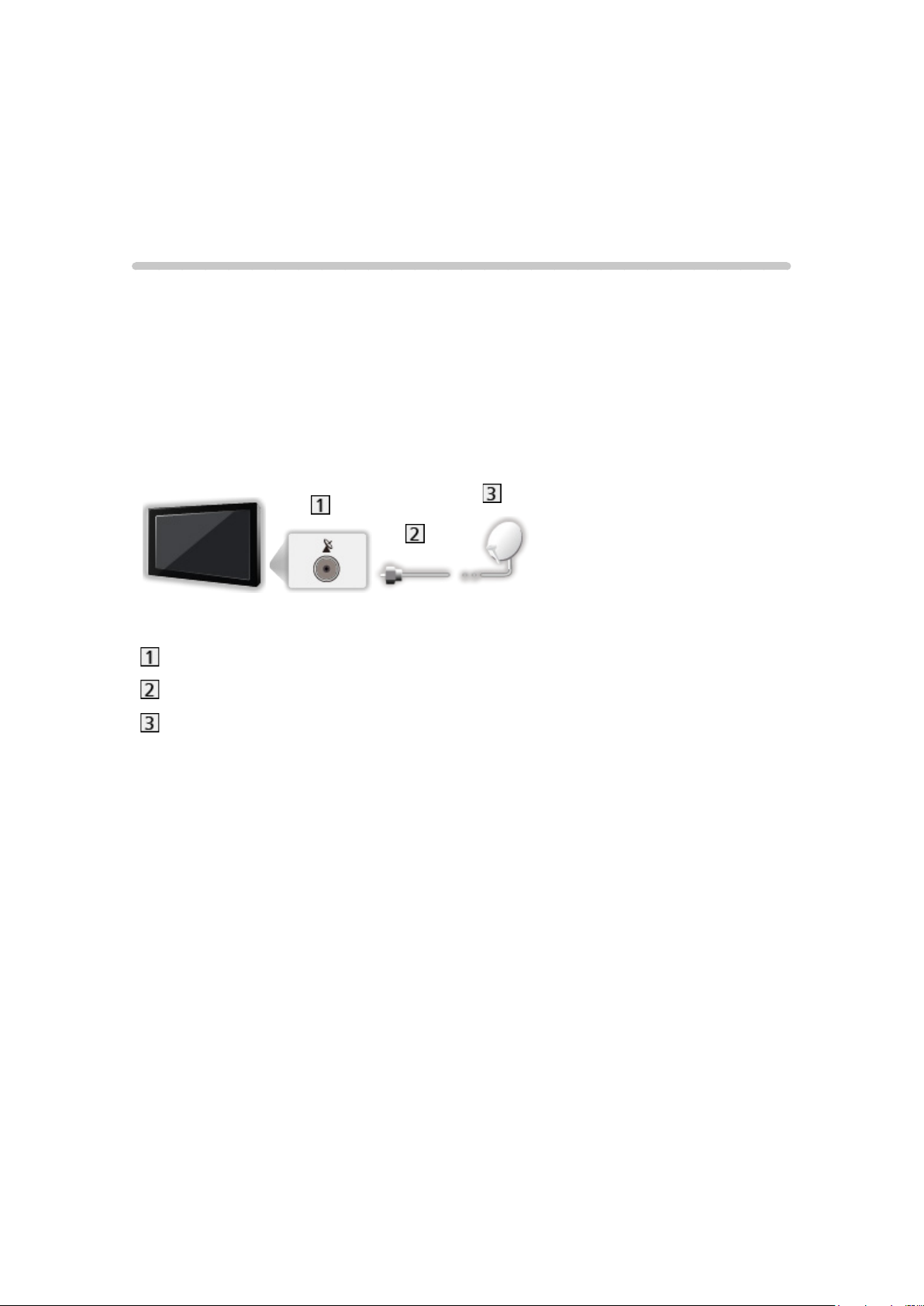
Visionnage
Fonctionnalités de base
Raccordement de base
Assurez-vous que le téléviseur est débranché de la prise secteur avant de
connecter ou de déconnecter tout câble.
●
Les appareils externes et les câbles illustrés ne sont pas fournis avec ce
téléviseur.
■ Antenne satellite
Borne satellite
Câble satellite
Antenne satellite
●
Pour la télévision par satellite
●
Pour vous assurer que votre antenne parabolique est bien installée,
consultez votre revendeur local. Pour plus de détails, informez-vous
également auprès des diffuseurs satellite.
- 20 -
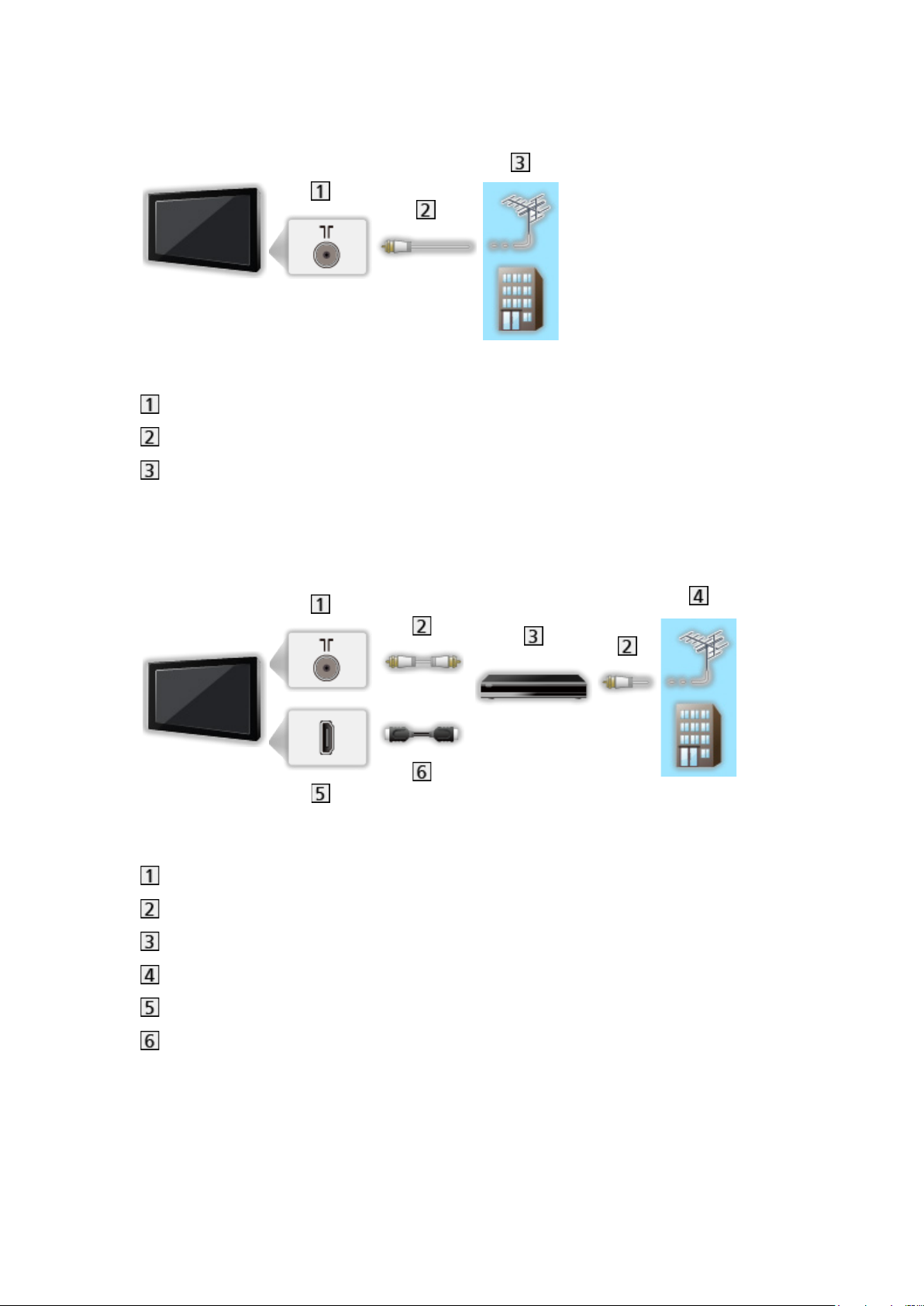
■ Antenne
Borne d’antenne / de câble
Câble RF
Antenne / Câble
■ Enregistreur DVD / Enregistreur Blu-ray, etc.
Borne d’antenne / de câble
Câble RF
Enregistreur DVD / Enregistreur Blu-ray, etc.
Antenne / Câble
Borne HDMI
Câble HDMI
- 21 -
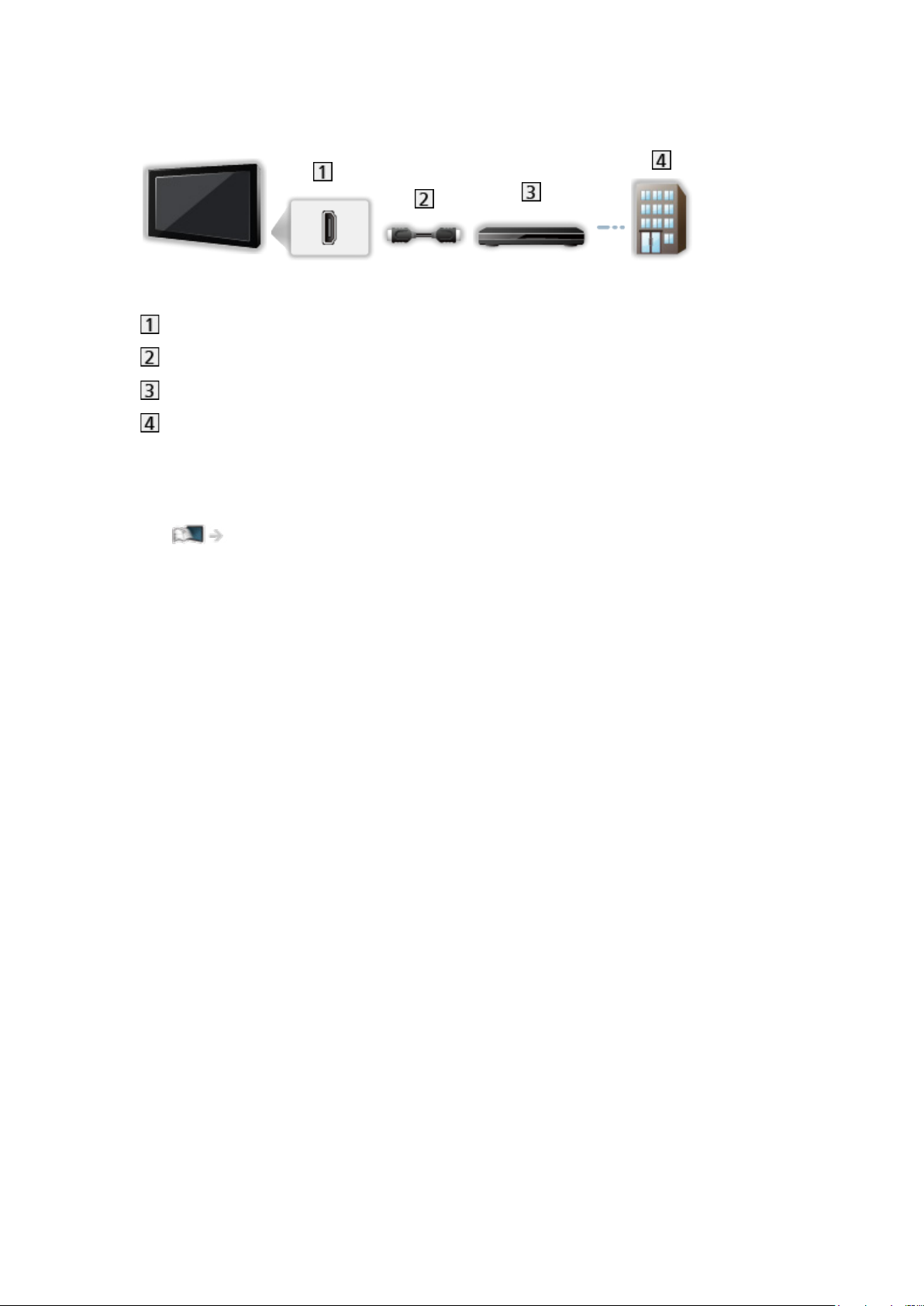
■ Décodeur
Borne HDMI
Câble HDMI
Décodeur
Câble
= Remarque =
●
Pour plus de détails sur les connexions HDMI CEC
Fonctions > HDMI CEC > Connexion CEC
●
Veuillez aussi lire le manuel de l’appareil raccordé.
●
Maintenez le téléviseur à distance des appareils électroniques
(équipement vidéo, etc.) ou des appareils munis d’un capteur infrarouge,
à défaut une distorsion de l’image / du son peut se produire ou le
fonctionnement des autres appareils peut être affecté.
●
Utilisez un câble compatible HDMI de type “fully wired”.
●
Utilisez un câble HDMI haute vitesse pour des images haute résolution.
●
Vérifiez que le type de terminal et les fiches des câbles sont corrects pour
la connexion.
- 22 -
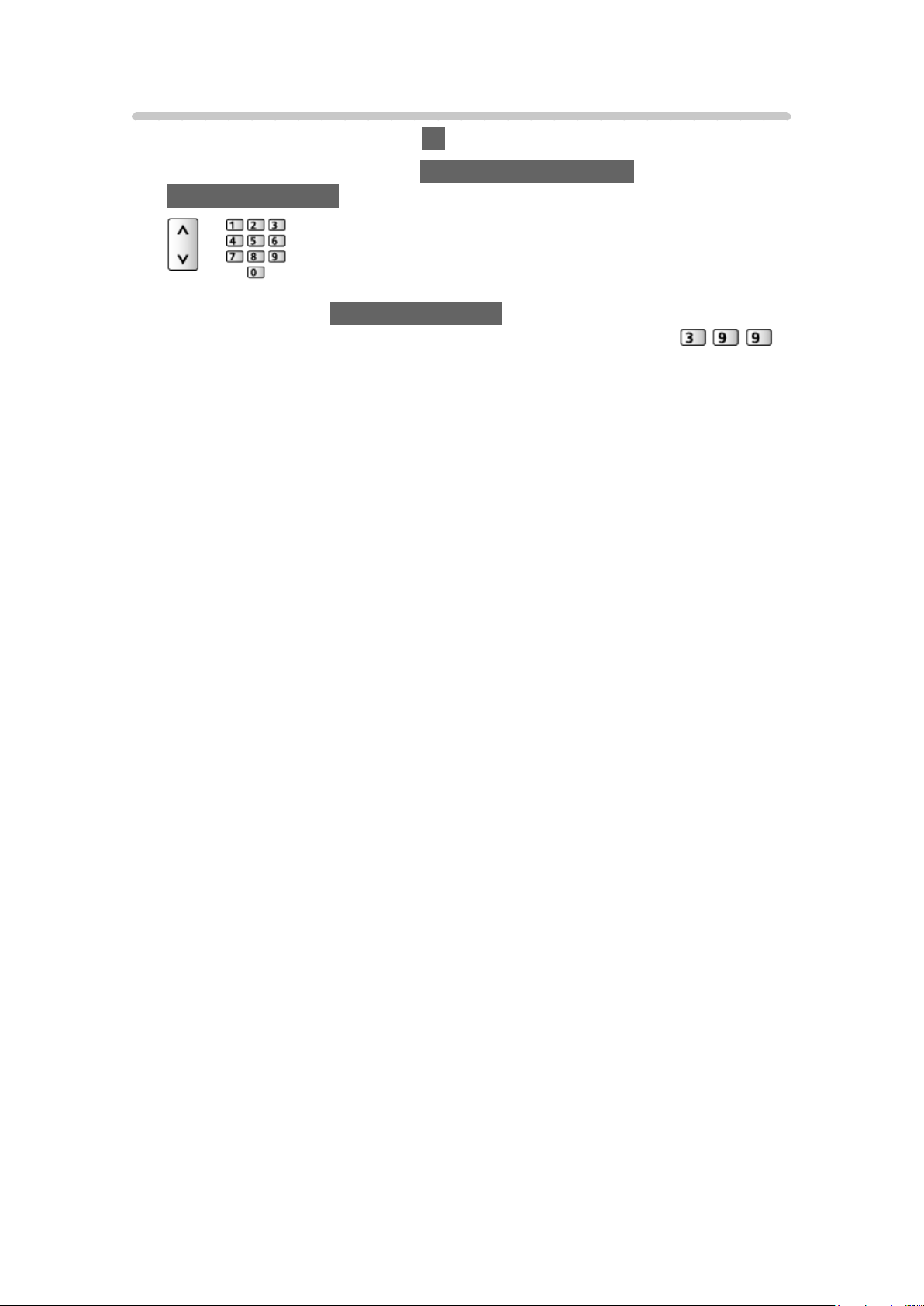
Sélectionner une chaîne
1. Sélectionnez le mode TV avec TV.
2. Sélectionnez une chaîne avec Monter/Descendre chaîne ou
Touches numériques.
●
Appuyez sur les Touches numériques pour sélectionner une position de
chaîne à 2 chiffres ou plus (par ex., pour 399, appuyez sur
).
- 23 -
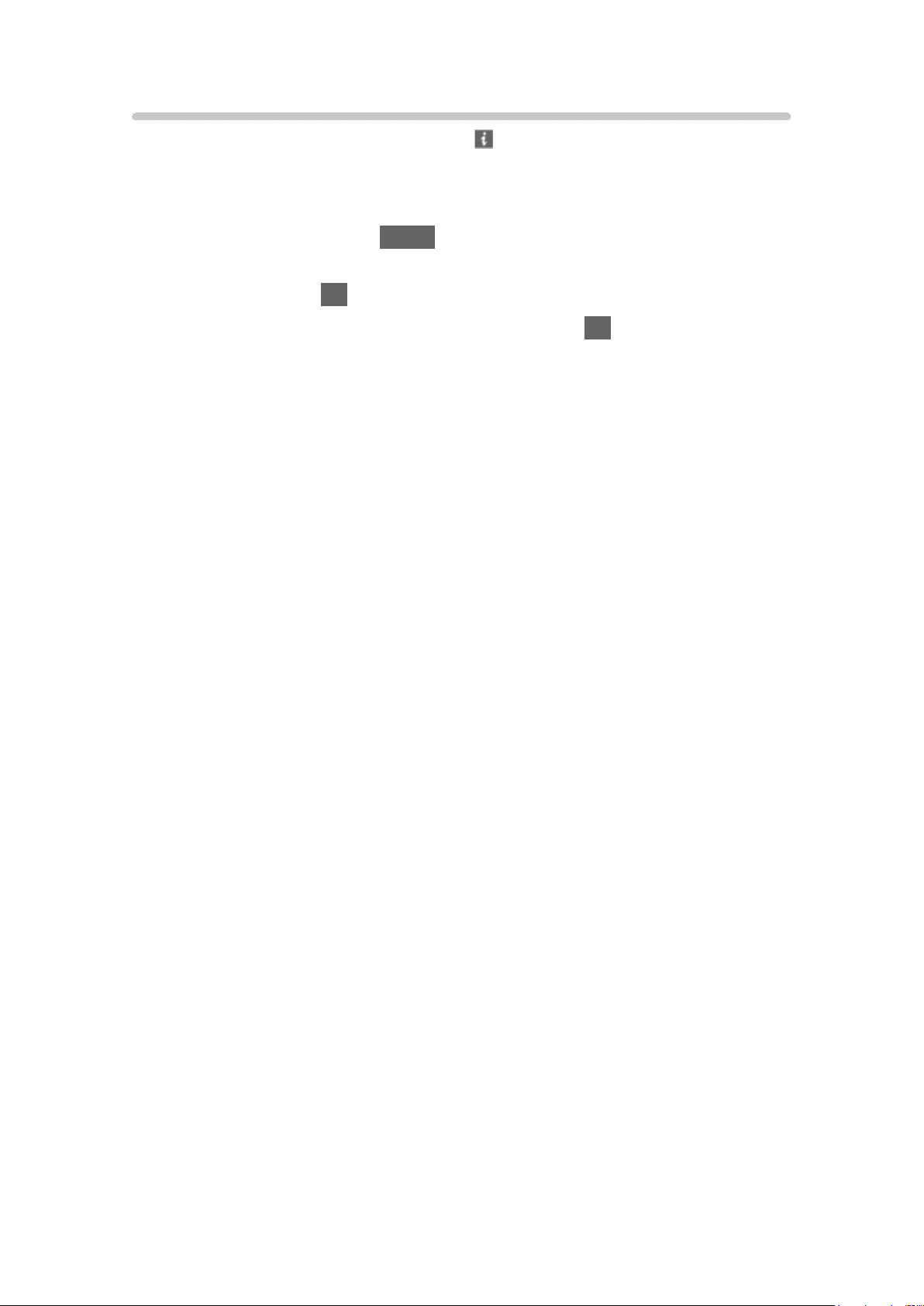
Bannière d’informations
Affichez la bannière d’informations avec .
●
Apparaît aussi lorsque vous changez de chaîne.
●
Pour activer / désactiver l’affichage de la bannière
1) Affichez le menu avec MENU.
2) Sélectionnez Configuration > Autres réglages > Affichage de bannière
et appuyez sur OK pour valider.
3) Sélectionnez Activé / Désactivé et appuyez sur OK pour mémoriser.
- 24 -
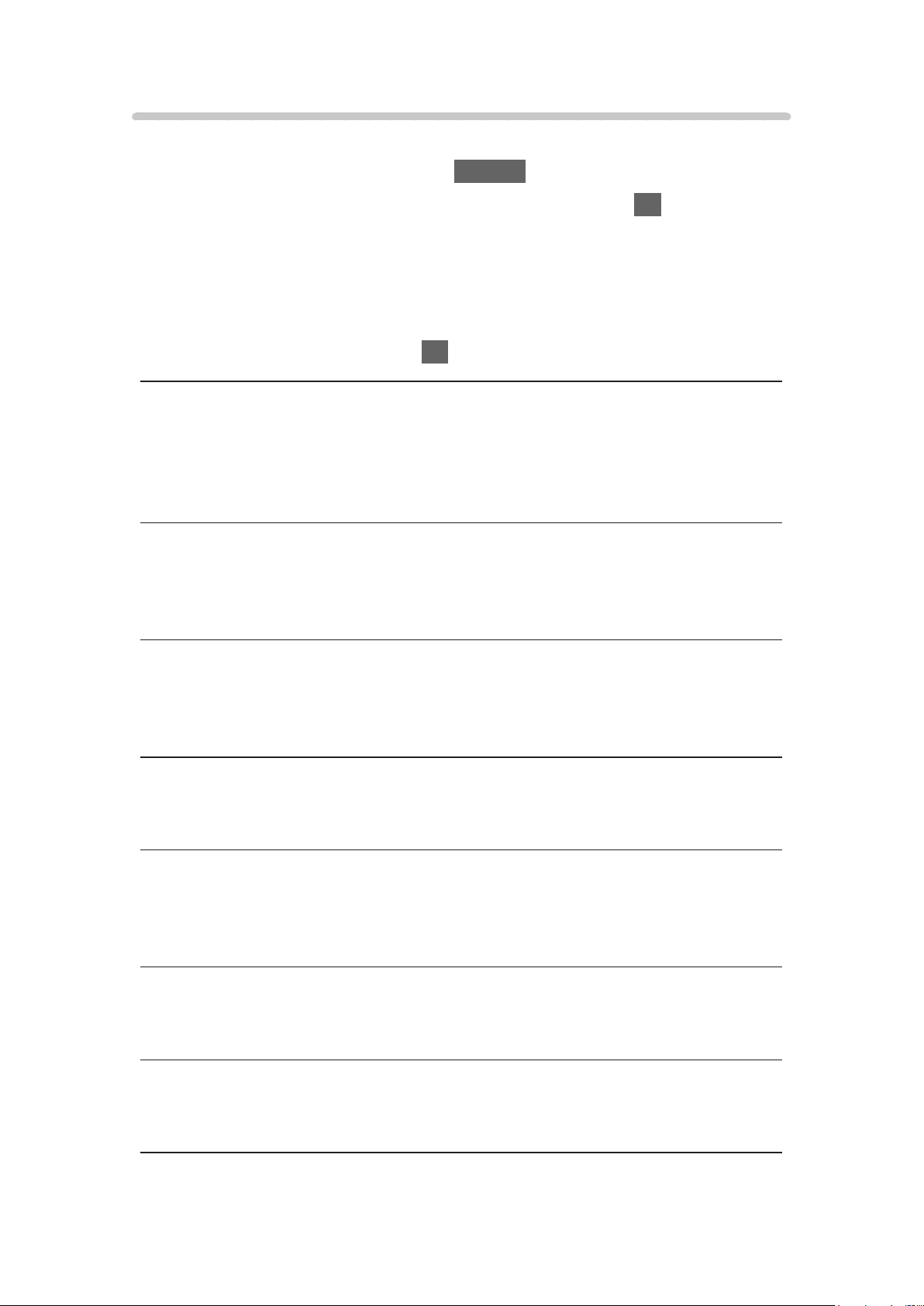
Option
Confirmer ou modifier l’état actuel.
1. Affichez le menu des options avec OPTION.
2. Sélectionnez l’une des options suivantes et appuyez sur OK pour valider.
Description audio / Multi-vidéo / Multi-audio / Audio double / Langue du
sous-titrage / Langue télétexte / Langue Télétexte / MPX / Correction
volume
●
Ces options de fonction varient suivant le mode TV.
3. Réglez l’option et appuyez sur OK pour mémoriser.
Description audio
Réglez sur Activé si le programme dispose du service de description
audio, vous entendrez alors une piste audio supplémentaire qui décrit les
événements se produisant à l’écran (si une telle piste est disponible).
Multi-vidéo
Permet de sélectionner une vidéo à partir d’un groupe de plusieurs vidéos
(selon disponibilité).
Multi-audio
Permet de sélectionner une autre langue ou description audio pour la piste
sonore (selon disponibilité).
Audio double
Permet de sélectionner stéréo / mono (selon disponibilité).
Langue du sous-titrage
Permet de sélectionner d’autres langues de sous-titres ou d’autres types
(selon disponibilité).
Langue télétexte
Permet de sélectionner la police de caractères utilisée pour le télétexte.
Langue Télétexte
Permet de sélectionner d’autres langues de télétexte (selon disponibilité).
- 25 -
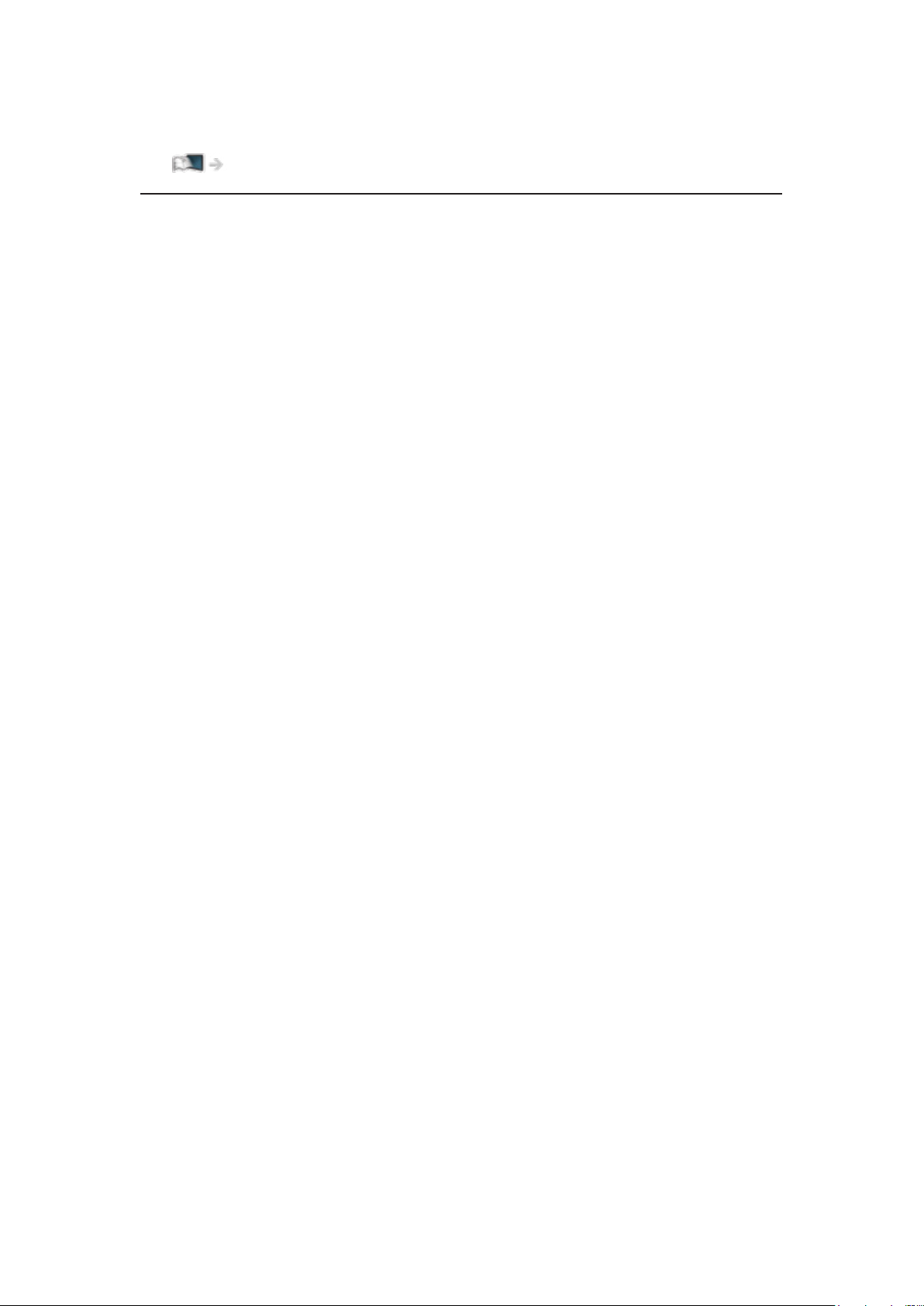
MPX
Permet de sélectionner le mode de son multiplex (selon disponibilité).
Visionnage > Pour un son optimal > Réglages avancés
Correction volume
Règle individuellement le volume de chaque chaîne ou mode d’entrée.
- 26 -
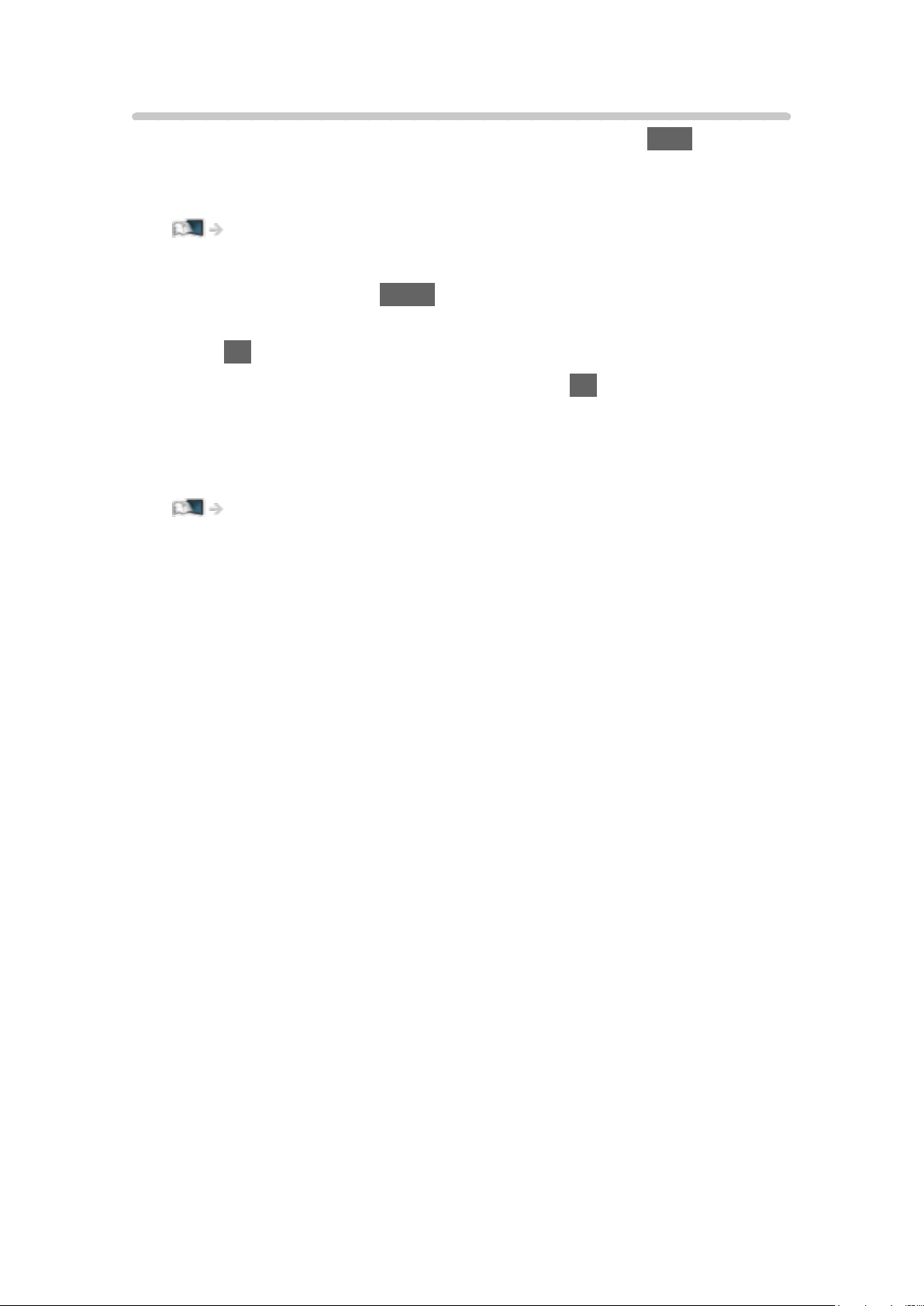
Sous-titres
Affichez ou masquez les sous-titres (selon disponibilité) avec STTL.
●
Pour sélectionner la langue préférentielle pour les sous-titres de la
télévision numérique (selon disponibilité), réglez Langue du sous-titrage.
Visionnage > Fonctionnalités de base > Langue
●
Pour sélectionner le type de sous-titres préféré
1) Affichez le menu avec MENU.
2) Sélectionnez Configuration > Sous-titres > Type de ss-titres et appuyez
sur OK pour valider.
3) Sélectionnez Normal / Russie et appuyez sur OK pour régler.
– Russie facilite la compréhension et rend le visionnage plus agréable
avec les sous-titres des chaînes numériques (suivant le diffuseur).
●
Langue ss-titres numériq. 2nd est prioritaire.
Visionnage > Fonctionnalités de base > Langue
- 27 -
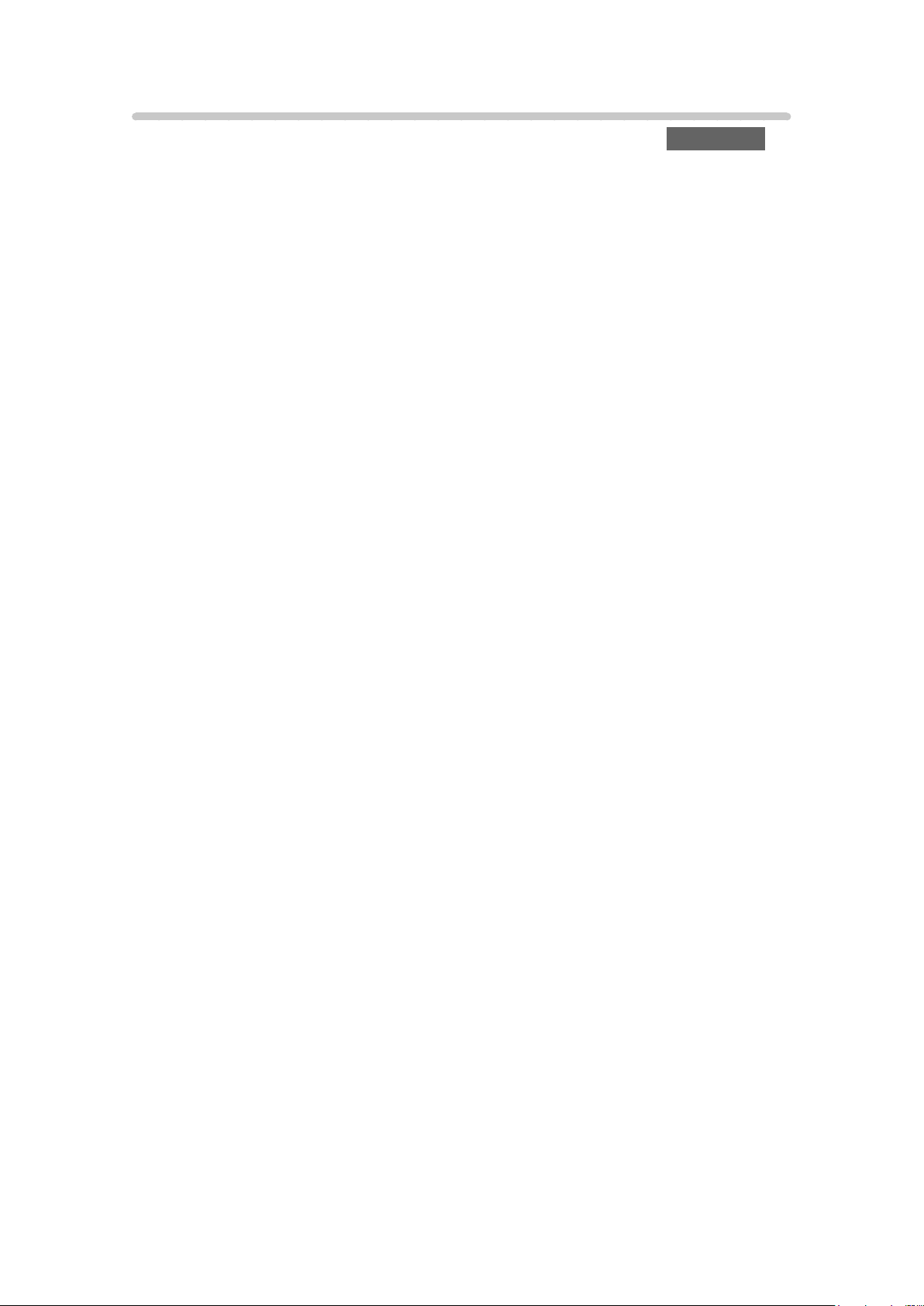
Dernière vue
Passez facilement à une chaîne précédemment visionnée avec LAST VIEW.
●
Appuyez de nouveau pour retourner à la vue actuelle.
= Remarque =
●
Le changement de chaîne peut ne pas être possible dans certaines
conditions.
●
Regarder moins de 10 secondes n’est pas considéré comme la chaîne
précédemment visionnée.
- 28 -
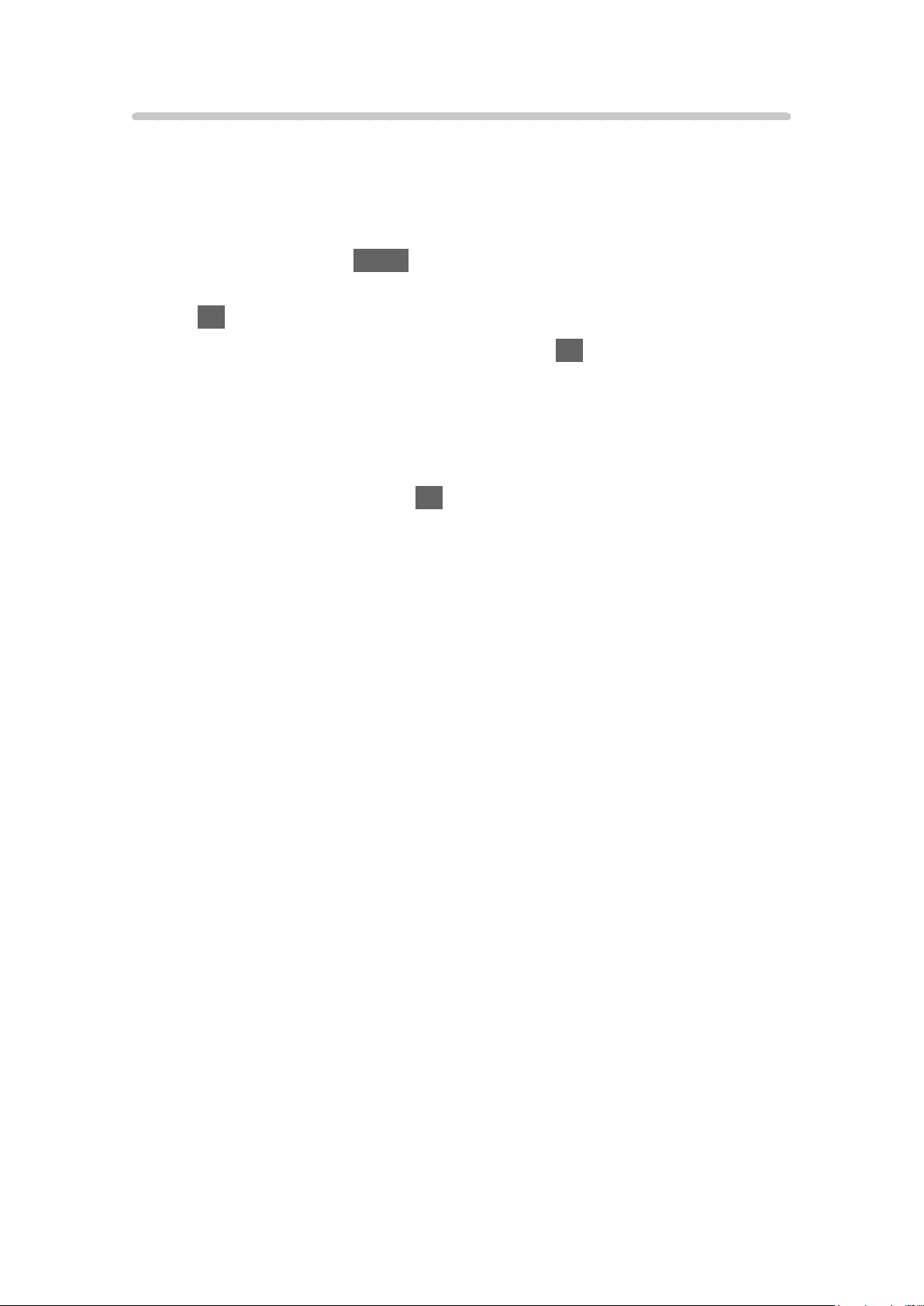
Minuterie
■ Minuterie veille
Passe le téléviseur en mode veille automatiquement après une période
déterminée.
1. Affichez le menu avec MENU.
2. Sélectionnez Configuration > Réglage heure > Minuterie veille et appuyez
sur OK pour valider.
3. Sélectionnez l’option souhaitée et appuyez sur OK pour effectuer le
réglage.
●
Pour annuler, réglez sur Désactivé ou éteignez le téléviseur.
●
Un écran de confirmation s’affiche 5 minutes avant l’extinction du
téléviseur.
– Pour annuler, appuyez sur OK durant l’affichage de l’écran de
confirmation.
- 29 -
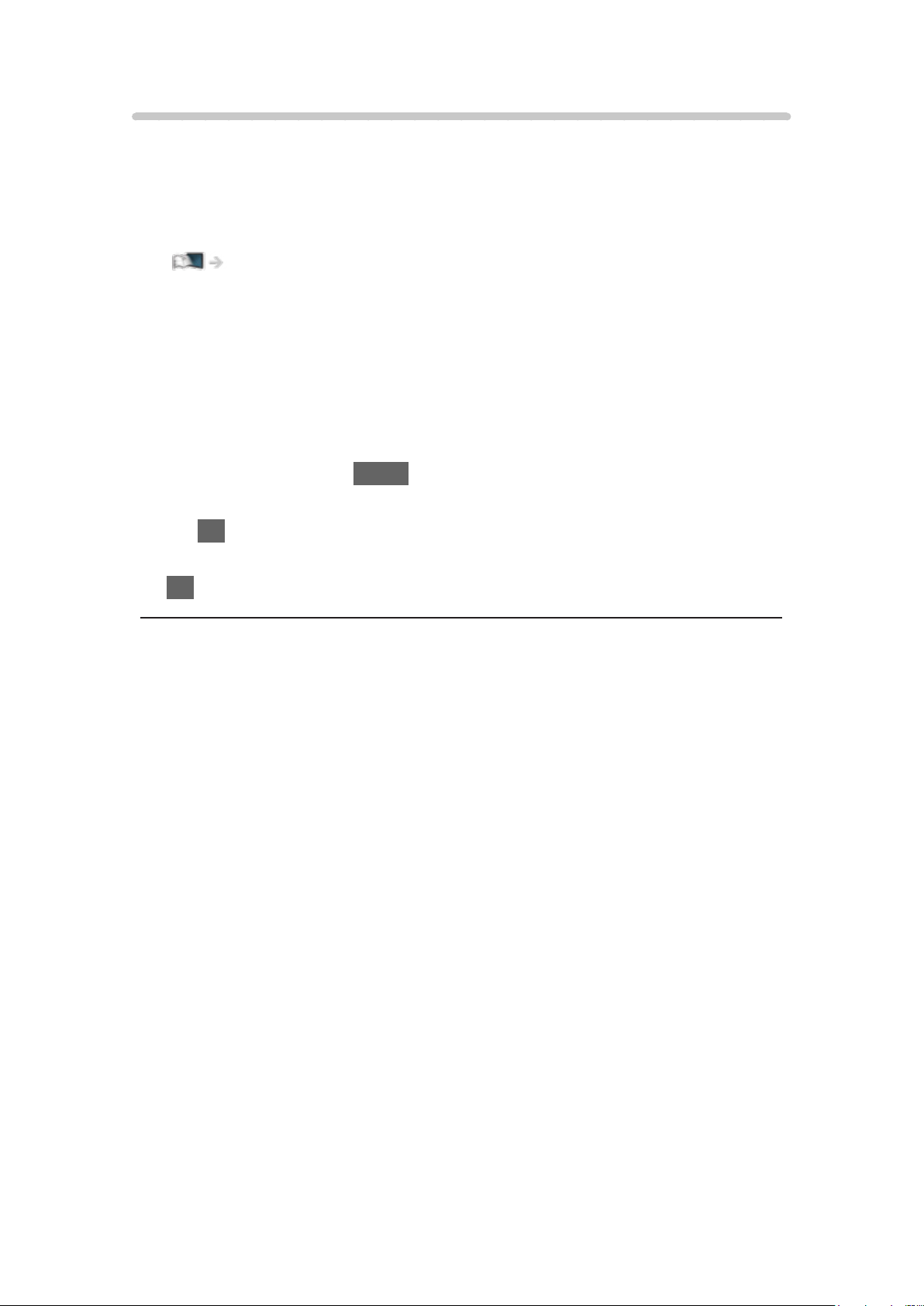
Fonctions d’économie d’énergie
Le téléviseur peut être écologique en utilisant les fonctions d’économie
d’énergie.
Le téléviseur passe en mode de veille dans les conditions suivantes :
●
Minuterie veille est actif.
Visionnage > Fonctionnalités de base > Minuterie
●
Aucune opération n’est effectuée pendant les heures programmées dans
Minuterie auto.
●
Aucun signal n’est reçu et aucune opération n’est effectuée pendant 10
minutes tant que Absence de signal d’arrêt est réglé sur Activé.
■ Minuterie auto
1. Affichez le menu avec MENU.
2. Sélectionnez Configuration > Réglage heure > Minuterie auto et appuyez
sur OK pour valider.
3. Sélectionnez 8 heures / 6 heures / 4 heures / Désactivé et appuyez sur
OK pour régler.
Minuterie auto
Permet de basculer automatiquement le téléviseur en mode veille pour
économiser de l’énergie lorsqu’aucune opération n’est effectuée pendant les
heures programmées.
●
La commutation d’entrée automatique avec l’appareil connecté affecte
cette fonction et le compteur de temps est réinitialisé.
●
Un message de notification s’affiche 3 minutes avant de passer en mode
de veille.
●
Modifier la configuration par défaut peut entraîner une consommation
d’énergie accrue du produit.
- 30 -
